Sony инженерное меню: Инженерное меню Sony Xperia. Как зайти?
Все сервисные коды и комбинации на Sony Xperia
У всех мобильных устройств есть разные сервисные коды и сочетания комбинаций горячих клавиш, предназначенных для выполнения пользователем различных действий со своим планшетом или смартфоном. Гаджеты компании Сони далеко не исключение этому, поэтому в них тоже используются коды, благодаря которым пользователь может выключить смартфон, перезагрузить, выполнить тест различных функций, узнать дополнительную информацию и т.д.
Сервисные коды
- *#06# — проверяем IMEI Сони Иксперия.
- *#*#7378423#*#* — запускаем сервисное меню (для быстрого запоминания — *#*#SERVICE#*#*).
- *#*#4636#*#* — вывод информации о батарее, сведений об устройстве, статистике (легко запомнить — *#*#INFO#*#*).
- *#*#73556673#*#* — включаем демонстрационный режим, тестирование некоторого количества функций (легко запомнить — *#*#SELLMORE#*#*). Перед покупкой Sony Xperia Z, другим планшетом или смартфоном этого семейства непременно нужно использовать данную комбинацию и необходимо все проверить на работоспособность.

Комбинации клавиш
Если Sony Xperia выключен
- Зажав Громкость Вверх + USB кабель подключенный к компьютеру — FASTBOOT MODE — это режим, позволяющий осуществлять инсталляцию рутованых прошивок и ядер.
- Зажав Громкость Вниз + USB кабель подключенный к компьютеру – FLASHMODE – это режим, при помощи которого можно запускать установку официальных прошивок.
Если включен
- Одновременно нажав Питание + Громкость Вниз – делаем скриншот экрана.
- Одновременно нажав Питание + Громкость Вверх до первой вибро (10 секунд) – перезагрузка, подобно сбросу батарейки.
- Одновременно нажав Питание + Громкость Вверх до трех вибро (15 секунд) – принудительно выключаем свое устройство.
В некоторых моделях действия могут быть подтверждены различными свечениями диодов.
SONY вход в сервисное меню
Систематизированная упорядоченная информация способов входа в сервисное меню на телевизорах SONY
Здесь предоставлена информация как войти в сервисное меню (servis mode) в телевизорах SONY
Вся информация взята из открытых источников и справочной документации и предназначена для специалистов, занимающихся ремонтом телевизоров.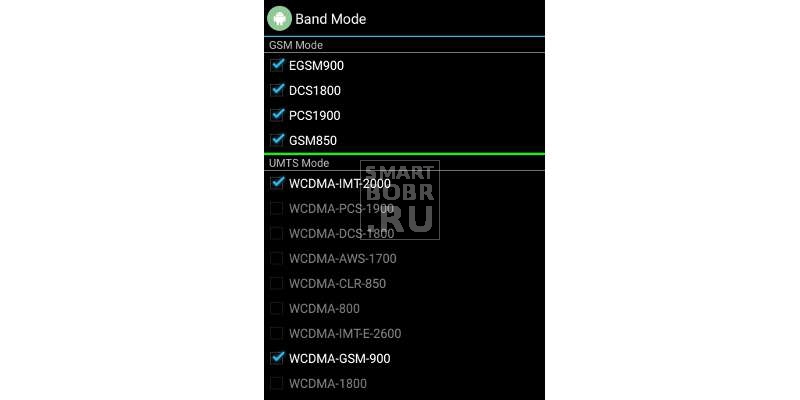
Внимание!!!!
Напоминаем Вам о том, что современный телевизор является технически сложным изделием и необдуманное вмешательство в программное обеспечение может повлечь за собою непредсказуемые последствия вплоть до потери работоспособности аппарата!!!
********
Дополнительная полезная информация:
* Книга Сервисные режимы телевизоров, Выпуск 1
* Книга Сервисные режимы телевизоров, Выпуск 3
* Книга Сервисные режимы телевизоров, Выпуск 4
* Книга Сервисные режимы телевизоров, Выпуск 5
*
********
Шасси AA-2U
SONY KV-38FS17
Перевести телевизор в дежурный режим, на ПДУ нажать кнопки: DISPLAY, 5, VOL+, POWER ON.
Шасси AA-2W, AG3, AG3E
SONY KV-29FV16A
Перевести телевизор в дежурный режим, на ПДУ нажать кнопки: DISPLAY, 5, VOL+, POWER ON.
Шасси AE-2, AE-2А, AE-2В, AP-2, AE-2F AE-3
SONY KV-S2941A, KV-2551, KV-S29JN1/MN1/SN1, KV-S34JN1/MN1/SN1, KR-S4613, KV-B2911, KV-B2912V, KV-B2913E, KV-S2951KRKV-29K1R, KV-S2920, KV-S2921, KV-S2922, KV-S2923, 25T1R, KV-S2941, KV-S2942U, KV-S2943E, KV-29E1R, KV-X2560, KV-S2952, KV-S2953
проц. SDA30C162, SDA30C164
SDA30C162, SDA30C164
Включить питание телевизора, одновременно нажимая кнопки Р+, Р- на передней панели аппарата. После этого на экране высветится сообщение ТТ_. Далее нажать кнопку MENU
Выход POWER OFF
Шасси AE-2F
KV-S2941.KV-S2942, KV-S2943
проц. SDA30C162GEG
Находясь в ДР, нажать 2 раза кнопку POWER на ПДУ
Шасси AE-4, GE-1
SONY KV-25/29K1, KV-28FD1E/K, KV32FD1, KV-29C3
проц. SDA30C164
Удерживая нажатыми кнопки PROG+ и PROG- на передней панели телевизора, включить сетевой переключатель
Выход POWER OFF
Шасси AE-6B
SONY KV-29FX66E
проц. SAA5665HL
Программирование ПДУ (RM-934) для работы в сервисном режиме:
Нажимать кнопку VCR/TV/DVD до тех пор, пока не загорится светодиод TV, нажать и удерживать около 5 сек. жёлтую кнопку до тех пор, пока светодиод не заморгает. Ввести код 99999. Должны загореться и погаснуть все три светодиода.
Вход в сервис и выход из него — нажатием кнопки Video Stdby ( верхняя левая на ПДУ ) Далее используются кнопки MENU, VIDEO Standby и курсор.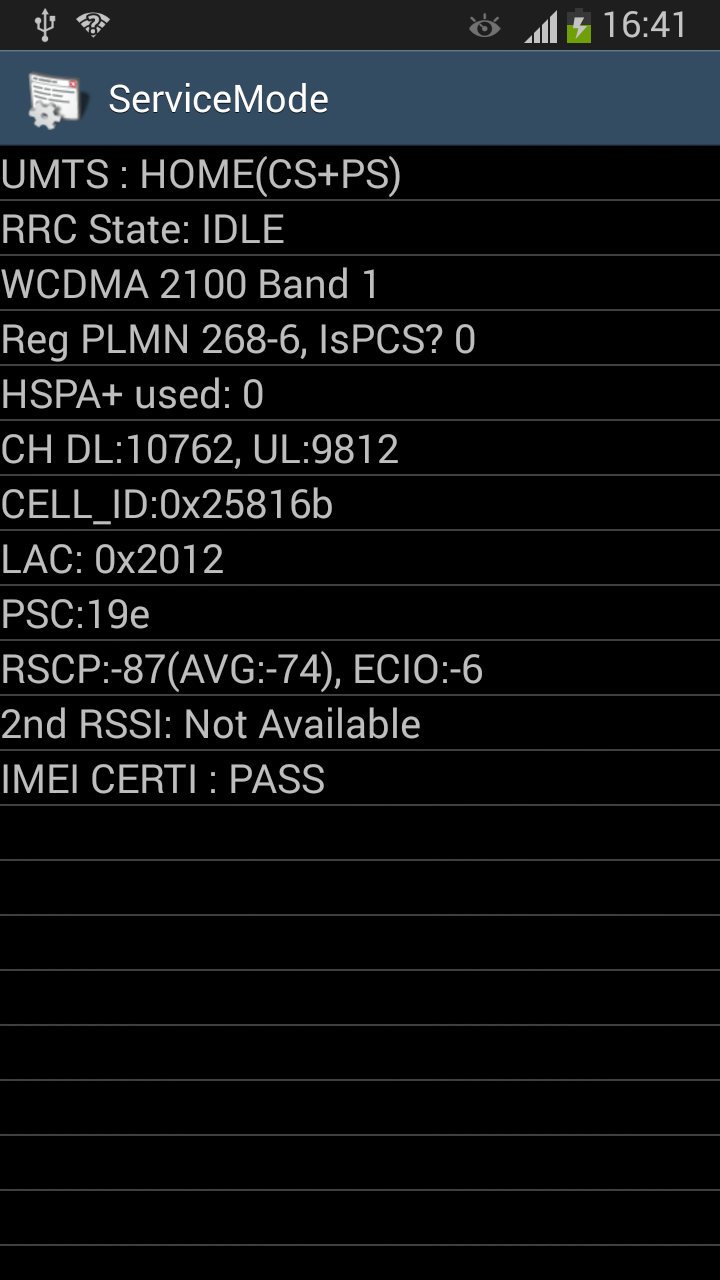
Для вывода ПДУ из этого режима проделать всё то же самое, за исключением того, что код набираем 00000.
Шасси AG3
SONY KV-ES29M61, KV-ES29N90, KV-ES34K90
пульты RM-916, RM-959
Для входа в сервисное меню переключите телевизор в дежурный режим и последовательно нажмите кнопки DISPLAY, 5, VOL+, POWER ON. Выбор параметров меню осуществляется кнопками 1 и 4 на ПДУ, нажмите кнопку MUTING , на экране появится сообщение WRITE (вызов режимаWRITE).
Для для записи в память нажать кнопку 0.
Шасси AZ1-BK
SONY KDL-19BX200
С пульта набрать комбинацию: “Menu” — “Settings” — «ok» — «2, 0, 2, 3».
Шасси BE-ЗВ, BE-ЗС, BE-3D, BE-4, BE-4А, BE-5, FE-1, G1
SONY KV-M1440, KV-M2171, KV-M2181.KV-M2101, KV-2170, KV-2180, KV-2540, KV-25X1.KV-29X1, KV-24WS1.KV-24WS2, KV-25C1, KV-T25MF1, KV-14V5, KV-S29RN1/34RN1/ 25М1K, KV-16WT1, KV-C2173, KV-C2171.KV-2501, KV-C2503, KV-C2508, KV-C2509, KV-21T10R, KV-21C4, KV-21X4, KV29F3A, KV-G25T1, KV-X2901, KV-X2900B, KV-X2903E, KV-X2002U, KV-29X5A, KV-29FX11A, KV-C2901, KV-C2903, KV-C2908, KV-C2909, KV-29X1, KV-V5D, KV-14V6, KV-14V5, KV-M2171, KV-M2181KR, KV-16WT1A/K/R/U
проц. CXP85340A, SAA5290, SDA5250
CXP85340A, SAA5290, SDA5250
Перевести телевизор в дежурный режим, на ПДУ нажать кнопки: DISP, 5, VOL+, TV
Выход POWER OFF
Шасси BG-1S, BG-2S, BX1L
SONY KV-B21M1
пульт RM-870
Для входа в сервисное меню переключите телевизор в дежурный режим и последовательно нажмите кнопки DISPLAY, 5, VOL+, POWER ON.. Выбор параметров меню осуществляется кнопками 1 и 4 на ПДУ, их регулировка — кнопками 3 и 6, запись в память — кнопкой MUTING, а отмена записи — кнопкой 0.
Шасси BG-2S
SONY KV-G21M2
Для входа в сервисное меню переключите телевизор в дежурный режим и последовательно нажмите кнопки DISPLAY, 5, VOL+, POWER ON.. Выбор параметров меню осуществляется кнопками 1 и 4 на ПДУ, их регулировка — кнопками 3 и 6, На экране:
00 HSF 24 SERVICE
058S V4, 8C 00 0 50
При нажатии MUTING, вместо SERVICE появляется WRITE на 6 секунд.
Это подготовка к записи изменений. За это время нужно нажать «0» для запоминания.
 После этого 2-я строчка исчезнет на 2 секунды, затем появится 2 строчки с надписью SERVICE.
После этого 2-я строчка исчезнет на 2 секунды, затем появится 2 строчки с надписью SERVICE.Выход из сервиса POWER.
Шасси G3F
SONY KV-K29CF1
Для входа в сервисное меню переключите телевизор в дежурный режим и последовательно нажмите кнопки DISPLAY, 5, VOL+, POWER ON. Выбор параметров меню осуществляется кнопками 1 и 4 на ПДУ, нажмите кнопку MUTING , на экране появится сообщение WRITE (вызов режимаWRITE) , нажмите для записи в память -кнопкой 0.
Шасси FE-1A
SONY KV-21FX20A, KV-21FX20B, KV-21FX20D, KV-21FX20E, KV-21FX20K, KV-21FX20R, KV-25FX20A, KV-25FX20B, KV-25FX20D, KV-25FX20E, KV-25FX20K, KV-25FX20R, KV-29FC20A, KV-29FC20B, KV-29FC20D, KV-29FC20E, KV-29FX201D, KV-29FX201E, KV-29FX20A, KV-29FX20B, KV-29FX20D, KV-29FX20E, KV-29FX20K, KV-29FX20R, KV-29FX20U
проц. SAA5564PS/M3/0010
Для входа в сервисный режим включают телевизор сетевым выключателем и переводят его в дежурный режим (Stand-by) с помощью ПДУ. Затем последовательно нажимают следующие кнопки на ПДУ: (i+) (5) (Volume+) (TV)
Затем последовательно нажимают следующие кнопки на ПДУ: (i+) (5) (Volume+) (TV)
Шасси FE-2
SONY KV-14LT1В/Е/K/U, KV14LM1В/E/К/U, KV-21LT1B/E/K/U, KV-21FT2K, KV-29FX30
Для входа в сервисный режим включают телевизор сетевым выключателем и переводят его в дежурный режим (Stand-by) с помощью ПДУ. Затем последовательно нажимают следующие кнопки на ПДУ: (i+) (5) (Volume+) (TV). В правом верхнем углу экрана появится надпись «ТТ». После этого нажимают кнопку MENU на ПДУ. Для выбора нужного пункта меню используют кнопки UP и DOWN ПДУ, а для входа в соответствующий пункт — кнопки RIGHT и ENTER.
Шасси KD-012A
SONY SF-14W
проц. 8891CPBNG6KU3
Установить громкость в 0, одновременно нажать на локальной клавиатуре VOL- и DISP (прямоугольник с +) на пульте.
Расширенный сервис — в разделе F7 Page поставить 1.
Переключение страниц – нажать Mute на ПДУ.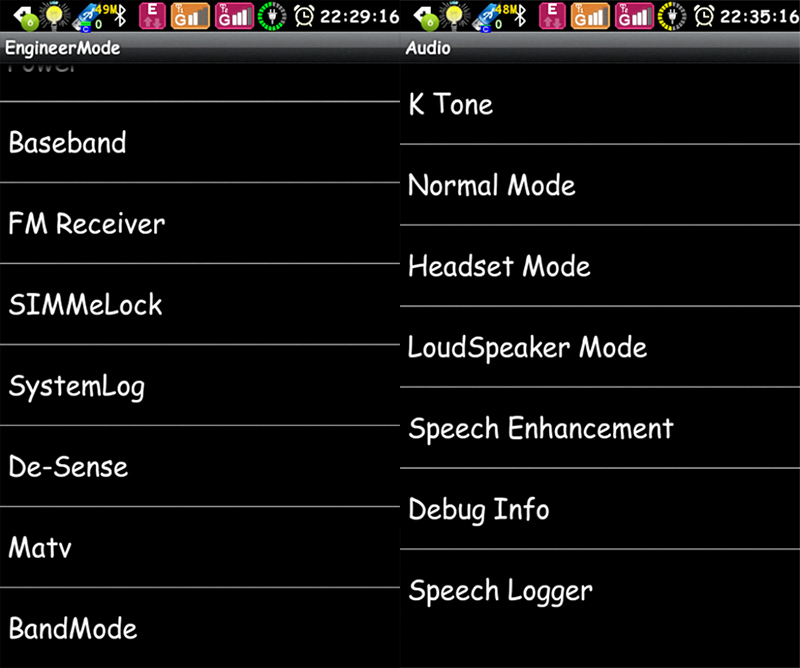
Выход – Menu.
Шасси LE4B
SONY KDF E42A11E.
Для входа использовал пульт RM-887.
STANDB. кнопка i+. кнопка 5 .кнопка VOL-. кнопка TV.
Шасси NEX
SONY KDL-32L4000
В режиме power on нажать последовательно display, 5 , vol+ , power on.
SONY KV-G21M1/G21P1/G21S11, KV-21M1/T21MF1/T21MN1/T21MN11
проц. CXP85116B
Вход — нажать сочетание кнопок на пульте 1(UP) 4(DOWN). Нажмите кнопку MUTE для вызова экрана WRITE (зел) нажмите клавишу 0 для ввода в память.M
Выход— нажмите 2 раза на кнопку POWER.
Пульт RM-932 можно сделать сервисным без разборки. Для этого:
1.Нажать кнопку VCR/TV/DVD, чтобы загорелся светодиод TV
2. Нажать и держать желтую кнопку около 5 сек, пока не заморгает TV
3. Ввести 99999. Все три светодиода загорятся. Пульт стал сервисным.
4. Чтобы вернуть его в обычный режим, надо сделать шаги 1 и 2, и ввести 00000
Чтобы вызвать сервисное меню, надо нажать video standby дважды
SONY Bravia KDL-32V2000
Вход в сервис: перевести тв деж. режим, DISPLAY, 5, VOL+, POWER ON.
режим, DISPLAY, 5, VOL+, POWER ON.
Коды SONY Xperia 10 Plus, Показать больше
Здесь вы сможете найти все секретные коды для SONY Xperia 10 Plus. Узнайте как войти в скрытый режим и использовать дополнительные функции Android 9.0 Pie. Давайте получим доступ к секретной информации о SONY Xperia 10 Plus. Нажмите здесь для более детальной информации про серетные коды.
- Сервисное меню *#*#73788423#*#*
- Сертификаты *#07#
- Хранение календаря *#*#225#*#*
- FCM Диагностика *#*#426#*#*
- IMEI Info *#06#
- тестирование *#*#4636#*#*
- Откройте приложение «Телефон» и введите *#*#73788423#*#* чтобы включить сервисное меню. Из этой опции вы можете перейти в Сервисную информацию, чтобы проверить информацию о вашем устройстве. С другой стороны, вы можете открыть Сервисные тесты и выполнить некоторые экзамены, чтобы увидеть, как работают модули.

- Введите *#07# чтобы увидеть сертификаты вашего SONY Xperia 10 Plus.
- Введите *#*#225#*#* чтобы открыть Календарь. В этом меню вы сможете указать даты ваших праздников, важные дни рождения, юбилеи, поездки и другие события.
- Чтобы увидеть диагностику FCM, где вы можете найти информацию о соединении с сервером и подключенной сетью, вам необходимо ввести *#*#426#*#* в приложении для набора номера телефона.
- Введите *#06# чтобы увидеть свой IMEI. Это 15-значный номер, уникальный для каждого устройства.
- Начните с нажатия *#*#4636#*#*.
 Как видите, на экране отображается режим тестирования. Здесь вы можете перейти:
Как видите, на экране отображается режим тестирования. Здесь вы можете перейти:- Информация о телефоне — в этом меню вы найдете основную информацию об устройстве, такую как IMEI, номер телефона, запуск теста Ping и многое другое.
- Статистика использования — показывает время последнего использования приложения и время его использования.
- Информация о Wi-Fi — информация о Wi-Fi и сети.
Если Вам помогло это решение, поделитесь им с другими чтобы помочь им, и подписывайтесь на наши страницы в Facebook, Twitter and Instagram
Codes (SONY Xperia 10 Plus)
Без рейтингаВход в сервисное меню в телевизорах Sony
Телевизоры Sony производятся на базе стандартных шасси, разработанных внутри компании. Разные модели телевизоров Sony могут принадлежать одному и тому же шасси. Настройка телевизоров, имеющих одно и то же шасси, происходит практически одинаково.
Разные модели телевизоров Sony могут принадлежать одному и тому же шасси. Настройка телевизоров, имеющих одно и то же шасси, происходит практически одинаково.
В разных моделях сервисное меню доступно по разным комбинациям клавиш на пульте управления или на передней панели телевизора. Возможны следующие варианты запуска сервисного меню:
Зажать P+ и P-, и включить сеть.
или
Включить питание и войти в режим «Stand-by». Нажать кнопки [On screen display], [5], [Volume +], [TV] на ПДУ. В правом верхнем углу экрана появится обозначение ТТ. Информация о состоянии будет на экране. Чтобы вызвать на экран меню, нажмите [Menu] на ПДУ.
Другими словами: с дежурного режима быстро нажать друг за другом кнопки i+, 5, Vol+, TV. Следует знать, что:
- Дежурный режим (Stand-by) — это режим, когда телевозор включен в сеть, на самом телевизоре нажата кнопка питания, то телевизор «потушен» (выключен). В такой режим телевизор переходит, если нажать кнопку выключения телевизора на пульте управления.

- Кнопка i+ (она же OSD, On Screen Display) — это кнопка с символами i+ в окошке.
- Кнопка TV — это кнопка вверху слева на ПДУ, если пульт родной. На ней нарисован пустой экран.
Выключите питание, чтобы завершить работу в сервисном режиме. Выключение питания происходит с помощью кнопки питания на пульте управления.
Ниже приведена информация о телевизоре Sony KV-14M1K, который имеет шасси BE-4A (в эту же группу входит шасси BE-4). Диапазон возможных регулировок, доступных в меню, следующий:
Регулируемый параметр | Значение | Диапазон значений |
16:9 OFF (формат экрана) | Выбирается | ON/OFF |
System (стандарт звука) | Выбирается | BG-L, BG-DK, UK (Великобритания), Eire (Ирландия), BG |
Text (режим телетекста) | Выбирается | EAST/WEST/OFF |
AGC (АРУ) | Регулируется | 00-63 |
PLL (ФАПЧ) | Регулируется | 00-63 |
B&W Delay (задержка яркостного сигнала) | Регулируется | 00-63 |
Ver Size (размер по вертикали) | Регулируется | 00-63 |
Ver Breath (кривизна по вертикали) | 00 | 00-63 |
Par. | 00 | 00-63 |
Par. Tilt (наклон параболы) | 32 | 00-63 |
V. Linear (линейность по вертикали) | Регулируется | 00-63 |
Com. Corr (коррекция в углах) | 00 | 00-63 |
V. Cen или EW (центровка по вертикали) | Регулируется | 00-63 |
V. Position (положение по вертикали) | 42 | 00-63 |
H. горизонтали) | Регулируется | 00-63 |
Blue HWB | Регулируется | 00-63 |
Green HWB | Регулируется | 00-63 |
Red HWB | Регулируется | 00-63 |
Подробнее о настройке телевизора можно узнать из прикрепленной сервисной документации.
Запуск Инженерного меню MTK для Sony Xperia XA1 Plus
Запуск Инженерного меню MTK для Sony Xperia XA1 Plus — бесплатно скачать АПК файл для Xperia XA1 Plus apk.cafeЛучшие приложения для Андроид
Тут вы можете скачать АПK-файл «SvsEngRunner» для Sony Xperia XA1 Plus бесплатно, версия apk файла — 1. 0 для загрузки на Sony Xperia XA1 Plus просто нажмите эту кнопку. Это просто и безопасно. Мы предоставляем только оригинальные апк файлы. Если какой-либо из материалов на этом сайте нарушает ваши права, сообщите нам
0 для загрузки на Sony Xperia XA1 Plus просто нажмите эту кнопку. Это просто и безопасно. Мы предоставляем только оригинальные апк файлы. Если какой-либо из материалов на этом сайте нарушает ваши права, сообщите нам
При помощи данного приложения вы сможете запустить встроенное инженерное меню на своём смартфоне , построенном на процессоре MTK (MT6573 , MT6577 , MT6589 и другие) без ввода спец кода в звонилке
Лицензия
БесплатноИия файла
SvsEngRunnerВерсия файла
1.0Имя пакета
ru.olegsvs.svsengrunnerРазмер
229 KBЗагружено
2017/29/06Андроид
2.1 или новееКатегория
ИнструментыТег
runnerРазработчик
oleg.svsСайт разработчика
http://fly-droid.org/Почта разработчика
[email protected]md5 хеш
11e8c126330f3e5a46cc55c62cbe9a4cАрхитектура
—
Google Play services
версия: 20.
 47.13 (120700-344095733)
47.13 (120700-344095733)обновлено: 2020 Dec 09
рейтинг: ★8.5/10
Update Software Latest
версия: 3.0
обновлено: 2017 Jul 01
рейтинг: ★8.1/10
Version for Play Store
версия: v1.7.0
обновлено: 2018 Apr 06
рейтинг: ★8.4/10
Universal IR TV Remote Control
версия: 1.7
обновлено: 2018 Feb 16
рейтинг: ★8/10
Game Tuner
версия: 3.4.05
обновлено: 2018 Dec 09
рейтинг: ★8/10
SHAREit — Transfer & Share
версия: 5.8.58_ww
обновлено: 2021 Jan 02
рейтинг: ★8.1/10
Root Master
версия: 2.8
обновлено: 2017 Oct 11
рейтинг: ★8.7/10
QR Code Scanner
версия: 1.15
обновлено: 2020 Oct 05
рейтинг: ★8.5/10
VPN Free
версия: 1.0.4.2
обновлено: 2017 Jul 06
рейтинг: ★8.
 9/10
9/10Miracast Display Finder
версия: 6.0.0
обновлено: 2019 May 15
рейтинг: ★6.9/10
CyanogenMod ROMs
версия: 4.0
обновлено: 2019 Sep 07
рейтинг: ★7.3/10
Auto Clicker
версия: 2.11
обновлено: 2017 Jul 01
рейтинг: ★4.7/10
Xender — File Transfer & Share
версия: 6.1.2.Prime
обновлено: 2020 Dec 23
рейтинг: ★8.1/10
USB Driver for Android
версия: 2.2.61
обновлено: 2018 Mar 23
рейтинг: ★8/10
Samsung Smart View
версия: 2.1.0.112
обновлено: 2020 Apr 07
рейтинг: ★5.4/10
Night Mode
версия: 1.0.1
обновлено: 2017 Jun 27
рейтинг: ★8.9/10
Settings App
версия: 1.0.158
обновлено: 2019 Sep 01
рейтинг: ★8.4/10
Hide App-Hide Application Icon
версия: 2.4.6
обновлено: 2020 May 19
рейтинг: ★7.7/10
Move app to SD card
версия: 7.7.1
обновлено: 2020 Dec 09
рейтинг: ★7.2/10
VPN Unlimited — Best VPN Proxy
версия: 8.3
обновлено: 2020 Dec 26
рейтинг: ★8.8/10
SuperSU
версия: 2.82
обновлено: 2017 Jun 10
рейтинг: ★8.6/10
Upgrade to Marshmallow
версия: 5.0
обновлено: 2017 Jul 01
рейтинг: ★8.2/10
WIFI WPS WPA TESTER
версия: 4.0.3
обновлено: 2020 Nov 10
рейтинг: ★8/10
Персональный сайт — Sony ericsson
Cервисные коды Sony-Ericsson
Просмотр идентификатора телефона (IMEI) — *#06#
Доступ в Сервисное меню — <* — Просмотр версии и даты выпуска прошивки телефона, а также здесь можно просмотреть текст всех пунктов меню и сообщений зашитых в память вашего телефона
Доступ в меню управления блокировками, SP-Lock меню — — Если телефон не заблокирован, то после набора кода ничего не произойдет. «<</strong>» — джойстик влево.
Установка английского языка в меню — CLR — Очень нужный код в случае когда, на дисплее телефона одни иероглифы
Описание показаний netmonitor в телефонах Ericsson
Включение NetMonitor’a
(если для вашей модели описанный метод не работает, то NetMonitor можно включить только при помощи интерфейсного шнура)
· 1. Вытащить SIM-каpтy.
· 2. Включить телефон.
· 3. Hабрать: **04*0000*0000*0000#
· 4. Hа слова «Wrong PIN» быстро нажать NO, попадаете в меню.
· 5. Стpелкой «впpаво» добиpаетесь до пyнкта «Settings»
· 6. В меню «Settings» находите пyнкт «Channels», yстанавливаете его в «On»
· 7. Выходите из меню, звоните по единственно возможномy номеpy 112 и наблюдаете нетмонитоp.
На индикаторе отображаются 6 групп цифр.
· |—1—|—2—|—3—|
· |—4—|—5—|—6—|
· 1. Номер канала, на котором работает телефон, может быть от 1 до 124. Буква перед номером означает состояние телефона: B — в режиме ожидания, S — при вызове, T — в процессе разговора.
· 2. Здесь отображается уровень приема (Rx Level). Его значение может быть от 0 до 63.
0 соответствует -110dBm,
63 соответствует -50dBm.
· 3. Здесь отображается выходная мощность передатчика телефона в dBm (в процессе вызова и разговора).
39 dBm——8 W
37 dBm——5 W
35 dBm——3,16 W
33 dBm——2 W (максимум для «ручных» терминалов стандарта GSM900)
31 dBm——1,26 W
29 dBm——794 mW
27 dBm——501 mW
25 dBm——316 mW
23 dBm——199 mW
21 dBm——125 mW
19 dBm——79 mW
17 dBm——50 mW
15 dBm——32 mW
13 dBm——20 mW
· 4. Здесь отображается номер тайм-слота от 0 до 7. Можно его видеть в процессе звонка.
· 5. Здесь в процессе разговора можно наблюдать количество ошибок (Bit Error Rate). Этот параметр изменяется от 0 до 7.
0 — ошибок практически нет, более 5 возможен обрыв связи, на слух характеризуется большим количеством выпадений голоса собеседника.
RXQUAL table
0——BER < 0,2 (%)
1——0,2 < BER < 0,4
2——0,4 < BER < 0,8
3——0,8 < BER < 1,6
4——1,6 < BER < 3,2
5——3,2 < BER < 6,4
6——6,4 < BER < 12,8 (здесь мы имеем потерю половины данных из пакета)
7——12,8 < BER
· 6. Здесь в процессе разговора отображается временная компенсация, от 0 до 63. С помощью этого параметра можно вычислить расстояние до базовой станции по формуле: L=1,11*TA/2, где ТА — временная компенсация.
Максимально возможное удаление от БС в GSM составляет 35,2 км, соответственно одно деление в этом окошке равно примерно 550 м.
ERICSSON
*#06# — показывает IMEI
>*<<*<* — вход в служебное меню
*#0000# — устанавливает английский язык
Ericsson T28s
*#06# -показывает IMEI
*#0000# -устанавливает меню на Английский
*#3370#- устанавливает Enhaced Full Rate (режим улучшающий качество звука)
#3370# -выключает Enhaced Full Rate
*#9000# -для ввода SIM lock кода
*#9001# -для ввода corporate lock кода (Bosch 908)
*#9002# -для ввода provider lock кода (Bosch 908)
*#9003#- для ввода network lock кода
*#9004#- для ввода subset lock кода
*#9100# -для снятия SIM lock кода
*#9101#- для снятия corporate lock кода
*#9102# -для снятия provider lock кода
*#9103# -для снятия network lock кода
*#9104# -для снятия subset lock кода
*#3262255*8378# (*#DANCALL*TEST#) -для открытия секретного Инженерного меню (меню 10)
10.- Engineering
10.1- MS Info
10.1.1- on
10.1.2- off
10.2- Software details
10.2.1- Software version
10.2.2- EEPROM version
10.2 -Test / Production details
10.3.1 -Hardware data
10.3.2- Production data
10.3.3- Service data
10.3.4- Mechanical data
SONY
*#06# — показывает IMEI
#8377466# (#version#) — версия программного обеспечения
Проверка IMEI — *#06#
Вход в служебное меню — >*<<*<*
Английский язык — *#0000#
Инженерное меню — *#3262255*8378#
Версия ПО — #8377466#
Работа с текстом
При работе с текстом, можно выделить определенные куски текста для последующего удаления. Для этого удерживая одну из кнопок регулятора громкости сдвиньте джойстик в нужном направлении.
Редактирование контактов
На полях контактов «Имя», «Домашний», «Рабочий» и т.д., Вы можете использовать следующие комбинации клавиш:
* + 1 — вырезать
* + 2 — копировать
* + 3 — вставить
Изменение звука клавиш на щелчки
Для изменения настроек необходима программа floAt’s Mobile Agent. В программе, после установки соединения, выбираем используемый по умолчанию профиль (как правило Normal/Обычный). Далее в всплывающем меню выбираем Properties. Переходим во вкладку Settings. В поле Key Sound, отмечаем Click.
Все мобильные телефоны SONYERICSSON
SonyEricsson
*#0000# или — сброс на английский язык
>*<<*<* — показывает служебное меню «Проверка», где можно узнать версию прошивки, провести тест дисплея и др.
<**< — показывает статус блокировки
0# — вызвать последний набранный номер
для T68: запустите игру «Erix» и начните новую игру на любом уровне сложности. На экране логотипа игры наберите 123 — появится игра «Змейка»
для T68: запустите игру «Q» и начните новую игру на 1-ом уровне сложности. Пока на экране висит логотип игры, нужно успеть набрать 134679#5 — появится игра «Blocks»
для T68: запустите игру «Ripple» на экране логотипа игры нужно успеть набрать 654456 — появится игра «Очко»
для T39 и R520m: запустите игру «Erix» на экране логотипа игры нужно нажать <>#12 — появится игра «Snake»
*#06# — вывод IMEI-кода (International Mobile Equipment Identity)
*#9999# — вывод версии программного обеспечения
*#0837# — вывод версии программного обеспечения (instructions)
*#0001# — вывод серийных параметров
*#0523# — меню регулировки дисплея
*#9998*523# — изменение контрастности дисплея (только для версии G60RL01W)
*#9998*523*0# — (для SGH -Rxxx, -Nxxx)
*#9998*289# — изменение частоты звонка
*#9998*289*0# — (для SGH -Rxxx, -Nxxx)
*#9998*636# — статус памяти
*#9998*636*0# (для SGH -Rxxx, -Nxxx)
*#9998*746# — размер SIM-файла
*#9998*746*0# (для SGH -Rxxx, -Nxxx)
*#9998*778# — Сервисная таблица SIM-карты
*#9998*778*0# — (для SGH -Rxxx, -Nxxx)
*#9998*228# — статус батареи (емкость, напряжение, температура)
*#9998*228*0# — (для SGH -Rxxx, -Nxxx)
*#9998*842# — тест вибратора
*#9998*842*0# — (для SGH -Rxxx, -Nxxx)
*#9125# — Установка режима смайлов в режиме зарядки
*#9998*862# — Установка режима голосового кодера (нормальная, наушник или громкая связь)
*#9998*862*0# — (для SGH -Rxxx, -Nxxx)
*0001*s*f*t# — Изменение серийных параметров
*#9998*324# — экран отладчика
*#9998*324*0# — (для SGH -Rxxx, -Nxxx)
2767*3855# — Полный сброс EEPROM (SP-разблокировка!) Также изменяет IMEI на 447967-89-400044-0
*2767*2878# — Пользовательский сброс EEEPROM
*#0523# — Меню регулировки дисплея
*#9999# -> Показывает версию ПО.
*#0837# -> Показывает версию ПО (instructions)
*#0001# -> Показывает Серийные параметры
*#0523# -> Меню регулировки дисплея
*#9125# -> Установка режима смайлов в режиме зарядки
*#0000# — Reset
*#0289# — тест звонка
*#0842# — тест вибровызова
*#9998*228# -> Статус батареи (емкость, напряжение, температуру)
*#9998*246# -> Program status
*#9998*289# -> Изменение частоты звонка
*#9998*324# -> Экран отладчика
*#9998*364# -> Watchdog
*#9998*377# -> EEPROM Error Stack — Use side keys to select values. Cancel and ok.
*#9998*427# -> Trace Watchdog
*#9998*523# -> Изменение контрастности дисплея — Только для версии G60RL01W
*#9998*544# -> Jig detect
*#9998*636# -> Статус памяти
*#9998*746# -> Размер SIM файла
*#9998*778# -> SIM Service Table
*#9998*785# -> RTK (Run Time Kernel) errors — if ok then phn is reset, info is put in memory error.
*#9998*786# -> Run, Last UP, Last DOWN
*#9998*837# -> Версия ПО
*#9998*842# -> Тест вибратора — Подсветка экрана мигает 10 секунд и включается вибратор.
*#9998*862# -> Установка режима голосового кодера (нормальная, наушник или громкая связь)
*#9998*872# -> Diag
*#9998*947# -> Reset On Fatal Error
*#9998*999# -> Last/Chk
*#9998*5282# — ввод интернет-настроек для закачки Java
*#9998*9266# -> Yann debug screen (=Debug Screens?)
*#9998*9999# -> Software version
*#9998*627837793# — менеджер файлов
*#0228# — температура и заряд аккумулятора
*#9999# — версия софта
*0001*s*f*t# -> Changes serial parameters (Изменение серийных параметров)
SP-разблокировка SGH-600 и SGH 2100
*2767*3855# -> Полный сброс l EEPROM (Этот код удаляет SP-блокиравку!!). Но также изменяет IMEI на 447967-89-400044-0, Для восстановления своего старого IMEI используй соответствующее ПО
*2767*2878# -> Пользовательский сброс EEEPROM. Этот код был проверен на Samsung SGH-600 с версией ПО FLD_2C6 G60SB03X
Раскладка/распиновка выходов телефона SonyEricsson:
1- GND
2- RS232 TXD
3- RS232 RXD
4- RS232 RTS
5- MAX 4.2 IN ???
6- GND
7- GND
8- SPK — OUT
9- SPK + OUT
10- SCL I2C comm proprietary bus
11- SDA I2C comm proprietary bus
12- RS232 CTS
13- VCC 5V OUT
14- DC 9V IN
15- DC 9V IN
16- MIC + IN
17- MIC — IN
18- +3.6V IN battery
19- GND
20- Antenna
21- Antenna
22- GND
23- GND
24- n.c.
25- Temperature sensor IN
26- +3.6V IN battery
27- GND
28- GND
———————————————— *#06# Показать IMEI
*#8888# или *#9998*8888# Версия железа (HARDWARE Version)
*#9999# или *#9998*9999# Версия прошивки (FIRMWARE Version)
*#0837# Вывод версии программного обеспечения (instructions)
*#0001# Вывод серийных параметров
*#9998*523# или *#9998*0523# или *#0523# Меню регулировки дисплея
*#9998*523#
*#9998*523*0# (для SGH -Rxxx, -Nxxx) Изменение контрастности дисплея (только для версии G60RL01W)
*#9998*289#
*#9998*289*0# (для SGH -Rxxx, -Nxxx) Изменение частоты звонка
*#9998*636#
*#9998*636*0# (для SGH -Rxxx, -Nxxx) Статус памяти
*#9998*746# или *#9998*0746# или *#0746# Размер SIM-файла
*#9998*778# или *#9998*0778# или *#0778# Сервисная таблица SIM-карты
*#9998*288# или *#9998*0288# или *#0288# Статус батареи (емкость, напряжение, температура)
*#9998*842# или *#9998*0842# или *#0842# Тест вибратора
(пока не нажмешь ОК)
*#9998*289# or *#9998*0289# or *#0289# Тест светодиода
(пока не нажмешь ОК)
*#9998*862#
*#9998*862*0# (для SGH -Rxxx, -Nxxx) Установка режима голосового кодера (нормальная, наушник или громкая связь)
*#9998*324#
*#9998*324*0# (для SGH -Rxxx, -Nxxx) Экран отладчика
*#9998*5282# Java меню (настройки GRPS/CSD для JAVA сервера)
*#9125# Установка режима смайлов в режиме зарядки
*0001*s*f*t# Изменение серийных параметров
*2767*JAVA# Сброс JAVA (удаляются все JAVA приложения)
*2767*MEDIA# Сброс MEDIA (удаляются все мелодии и картинки)
*2767*WAP# Сброс WAP настроек
*2767*3855# Полный сброс EEPROM (SP-разблокировка!). Также изменяет IMEI на 447967-89-400044-0
*2767*2878# Пользовательский сброс EEEPROM
*#9998*masterpwd# Активизация менеджера файлов (появится сообщение, что код не верный)
*#9998*4357# Список кодов (менеджер файлов должен быть активирован)
*#9999*0# NetMonitor Mode (менеджер файлов должен быть активирован)
*#9998*377# или *#9998*0377# Журнал ошибок (менеджер файлов должен быть активирован)
*#9998*5646# Выбор лого оператора при запуске (менеджер файлов должен быть активирован)
*#0RTC# или *#9998*782# Текущее время
*#DAIEXIT# Digital Audio Interference Off (выключен, пока не выйдем из этого режима)
*#DAIENTER# Digital Audio Interference On (включен, пока не выйдем из этого режима)
*#0007# + green
*#0040# + green Перезагрузка телефона
данные коды подходят к следующим моделям SonyEricsson J110, J120, J200, J210, J220, J230, J300, K200, K220, K300, K310, K320, K500, K510, K530, K550, K600, K610, K630, K660, K700, K750, K770, K790, K800, K810, K850, M600, P1, P990, S500, S700, T250, T610, T630, T650, W200, W300, W380, W380, W550, W580, W600, W610, W660, W700, W710, W800, W810, W850, W880, W890, W900, W910, W950, W960, Z250, Z300, Z310, Z320, Z520, Z530, Z550, Z555, Z600, Z610, Z710, Z800, P900, P910, P800, R520, T200, T230, T290, T300, T310, T65, T68, C700, C900, G502, G700, G900, T250 и т.д.
Как обновить Андроид на телефоне Sony Xperia XZ2
Рейтинг телефона: (5 — 1 голос)На протяжении нескольких лет с момента выпуска смартфоны продолжают поддерживаться производителем. Все это время пользователь получает обновления, которые добавляют новые функции. Чтобы обновить Андроид на телефоне Sony Xperia XZ2, нужно не только выполнить несколько простых действий, но и подготовиться к процедуре.
Как узнать текущую версию Android на Sony Xperia XZ2
Прежде чем устанавливать обновления, рекомендуется проверить действующую версию прошивки. Возможно, на телефоне уже установлен актуальный Андроид, и обновление не требуется.
Для просмотра текущей версии нужно:
- Открыть настройки смартфона.
- Перейти в раздел «О телефоне».
- Найти пункт «Версия Android».
В данном разделе будет указана действующая версия прошивки. В начале 2020 года актуальной ОС является Android 10, но уже совсем скоро Google выпустит очередное обновление Андроид 11.
Подготовительный этап
Несмотря на то, что каждая следующая версия прошивки несет в себе массу новых функций, после обновления некоторые смартфоны работают нестабильно. Это происходит в случае, когда пользователь игнорирует подготовительный этап.
Перед установкой обновлений на Sony Xperia XZ2 нужно соблюсти 2 основных требования:
- зарядить смартфон минимум на 30%;
- выполнить сброс до заводских настроек.
И если с первым пунктом все понятно, то второй у некоторых людей вызывает много вопросов. Сброс до заводских настроек приводит к полному удалению файлов из памяти смартфона. Это позволяет избежать возникновения ошибок при установке обновлений.
Конечно, никто не хочет потерять личные данные, поэтому перед сбросом необходимо создать резервную копию:
- Откройте настройки.
- Перейдите в раздел «Память и резервные копии».
- Кликните по заголовку «Google Диск».
- Активируйте сохранение резервной копии.
Выполнение указанных действий приведет к тому, что файл бэкапа будет залит на облачное хранилище. После обновления Андроида его можно будет восстановить.
В случае, если на Google Drive не хватает места для сохранения всех данных, рекомендуется создать резервную копию через пункт «Копирование и восстановление». Получившийся файл на время перепрошивки следует переместить на другое устройство (например, компьютер), в после завершения процесса вернуть его обратно в память телефона.
Если бэкап успешно создан, можно смело переходить к откату телефона до заводских параметров:
- Запустите настройки устройства.
- Перейдите в раздел «Восстановление и сброс».
- Выберете пункт «Сброс настроек».
- Нажмите кнопку «Сбросить настройки телефона».
- Подтвердите выполнение операции.
Теперь необходимо перезагрузить смартфон, а затем непосредственно перейти к процессу установки новой прошивки.
Способы обновления Android на телефоне Sony Xperia XZ2
Операционная система Андроид может быть обновлена разными способами. Существуют как классические, так и альтернативные варианты. Рекомендуется рассматривать методы обновления в том порядке, в котором они представлены в данном материале.
По воздуху
Это самый простой и наиболее распространенный способ обновления телефона. Главное условие помимо выполнения подготовительных процедур – наличие подключения к интернету.
Чтобы установить новый Андроид, понадобится:
- Зайти в настройки устройства.
- Перейти в раздел «О телефоне».
- Выбрать пункт «Обновление системы».
- Нажать кнопку «Обновить».
Далее телефон начнет в автоматическом режиме искать обновления. Если они будут доступны для данной модели, будет предложено загрузить файл прошивки и нажать кнопку «Установить». После этого устройство перезагрузится и будет готово к дальнейшему использованию.
Вручную через настройки
Этот вариант подойдет для тех случаев, когда смартфон не может найти обновление по воздуху. Для установки актуальной версии прошивки сначала потребуется загрузить установочный файл с официального сайта разработчика. Поместив zip-файл в память устройства, нужно выполнить следующие действия:
- Открыть настройки телефона.
- Перейти в раздел обновления системы.
- Нажать кнопку с тремя точками, а затем кликнуть по заголовку «Выбрать файл прошивки».
- Указать папку, куда был сохранен zip-файл.
- Подтвердить установку обновлений.
Дальнейший процесс не будет отличаться от того, который был представлен ранее в обновлениях по воздуху. То есть смартфон перезагрузится, а после установки прошивки будет готов к использованию.
Вручную через Recovery Mode
Данный вариант похож на предыдущий способ из-за того, что файл прошивки нужно предварительно загрузить на телефон. Но в остальном процесс будет сильно отличаться, так как для установки потребуется перейти в инженерное меню (Recovery Mode).
Для перехода в рекавери необходимо выключить устройство и зажать на несколько секунд кнопку питания и верхнюю качель регулировки громкости. Если ничего не произошло, следует изменить комбинацию на кнопку питания и нижнюю качельку.
При условии, что все сделано правильно, на экране загорится меню рекавери. Для перемещения в нем используются кнопки регулировки громкости, а подтверждение действия – нажатие кнопки питания.
Нужно выбрать пункт «Reboot system now», если требуется выполнить обновление по воздухе. Параметр «Apply update from ADB» отвечает за установку прошивки из внутреннего хранилища, а «Apply update from SD card» – с карты памяти. Выбрав соответствующий пункт, останется подтвердить выполнение операции и дождаться окончания процесса.
Что делать после установки обновлений
Как только процесс перепрошивки устройства будет успешно выполнен, нужно включить смартфон и проверить, насколько стабильно он работает. Если все в порядке, можно восстанавливать файл резервной копии.
В случае, когда бэкап заливался через Google Диск, достаточно пройти авторизацию на телефоне под своим аккаунтом Гугл. Данные восстановятся автоматически. Если файл резервной копии на время обновлений был помещен в память другого устройства, его необходимо закинуть обратно на мобильный девайс.
Когда бэкап не восстанавливается в автоматическом режиме, следует выполнить операцию вручную. Потребуется открыть настройки, перейти в раздел «Система» и активировать функцию загрузки резервной копии.
Поделитесь страницей с друзьями:Если все вышеперечисленные советы не помогли, то читайте также:
Как прошить Sony Xperia XZ2
Как получить root-права для Sony Xperia XZ2
Как сделать сброс до заводских настроек (hard reset) для Sony Xperia XZ2
Как разблокировать Sony Xperia XZ2
Как перезагрузить Sony Xperia XZ2
Что делать, если Sony Xperia XZ2 не включается
Что делать, если Sony Xperia XZ2 не заряжается
Что делать, если компьютер не видит Sony Xperia XZ2 через USB
Как сделать скриншот на Sony Xperia XZ2
Как сделать сброс FRP на Sony Xperia XZ2
Как записать разговор на Sony Xperia XZ2
Как подключить Sony Xperia XZ2 к телевизору
Как почистить кэш на Sony Xperia XZ2
Как сделать резервную копию Sony Xperia XZ2
Как отключить рекламу на Sony Xperia XZ2
Как очистить память на Sony Xperia XZ2
Как увеличить шрифт на Sony Xperia XZ2
Как раздать интернет с телефона Sony Xperia XZ2
Как перенести данные на Sony Xperia XZ2
Как разблокировать загрузчик на Sony Xperia XZ2
Как восстановить фото на Sony Xperia XZ2
Как сделать запись экрана на Sony Xperia XZ2
Где находится черный список в телефоне Sony Xperia XZ2
Как настроить отпечаток пальца на Sony Xperia XZ2
Как заблокировать номер на Sony Xperia XZ2
Как включить автоповорот экрана на Sony Xperia XZ2
Как поставить будильник на Sony Xperia XZ2
Как обновить телефон для других моделей
КодыSONY Xperia XZ FZ8331, как
Здесь вы сможете найти все секретных кодов для SONY Xperia XZ FZ8331. Узнайте, как войти в скрытый режим и использовать дополнительных параметров Android 6.0 Marshmallow. Получим доступ к секретной информации о SONY Xperia XZ FZ8331. Щелкните здесь и узнайте больше о секретных кодах.
- Сервисное меню * # * # 73788423 # * # *
- Сертификаты * # 07 #
- Хранение календаря * # * # 225 # * # *
- Диагностика FCM * # * # 426 # * # *
- Информация об IMEI * # 06 #
- Тестирование * # * # 4636 # * # *
- Откройте приложение «Телефонный номеронабиратель» и введите * # * # 73788423 # * # *, чтобы включить сервисное меню.Из этой опции вы можете перейти в Сервисную информацию, чтобы проверить информацию о вашем устройстве. С другой стороны, вы можете открыть Сервисные тесты и выполнить некоторые экзамены, чтобы увидеть, как работают модули.
- Введите * # 07 #, чтобы увидеть сертификаты вашего SONY Xperia XZ FZ8331.
- Введите * # * # 225 # * # *, чтобы открыть календарь . В этом меню вы сможете указать даты ваших праздников, важные дни рождения, юбилеи, поездки и другие события.
- Чтобы увидеть диагностику FCM, в которой вы можете найти информацию о соединении с сервером и подключенной сетью, вам необходимо ввести * # * # 426 # * # * в приложении для набора номера телефона.
- Введите * # 06 #, чтобы увидеть свой IMEI. Это 15-значный номер, уникальный для каждого устройства.
- Начните с нажатия * # * # 4636 # * # *.Как видите, на экране отображается режим тестирования. Здесь вы можете перейти:
- Информация о телефоне — в этом меню вы найдете основную информацию об устройстве, такую как IMEI, номер телефона, запуск теста Ping и многое другое.
- Статистика использования — показывает время последнего использования приложения и время его использования.
- Информация о Wi-Fi — информация о Wi-Fi и сети.
Если вы нашли это полезным, нажмите на звездочку Google, поставьте лайк на Facebook или подписывайтесь на нас на Twitter и Instagram
доля ТвитнутьКоды (SONY Xperia XZ FZ8331)
Рейтинг: 5.0 — Отзывов: 1Коды в SONY Xperia XZ — Расширенные настройки / Секретный режим — видео
Как войти в сервисный режим в SONY Xperia XZ FZ8331 — SONY Tricks — видео
SONY Xperia L C2105 СЕКРЕТНЫЕ КОДЫ / Трюки / СКРЫТОЕ МЕНЮ — видео
Статьи
Как вылечить мышь и клавиатуру? Что такое TikTok? Что такое Zoom Boom?Статьи
01 апреля 2020
Как вылечить мышь и клавиатуру?07 мая 2020
Что такое TikTok?25 мая 2020
Что такое Zoom Boom? Увидеть все| * # 06 # | — номер IMEI — это уникальный идентификатор, который есть у всех мобильных телефонов |
| * # * # 7378423 # * # * | — Engineering Mode |
| * # * # 3646633 # * # * или * # * # 54298 # * # * | — Инженерный режим (для смартфонов на базе процессора MTK) |
| * # * # 4636 # * # * | — Режим тестирования Android (телефон, аккумулятор, Wi-Fi и другие) |
| * # * # 225 # * # * | — Этот код показывает количество праздников и событий в вашем календаре |
| * # * # 426 # * # * | — Проверить соединение между сервером FCM и мобильными устройствами |
| * # * # 759 # * # * | — Пользовательский интерфейс отладки RLZ (идентификатор устройства, состояние активации и многое другое |
| * # * # 36245 # * # * | — Отладка электронной почты в приложениях / Электронная почта |
| * # * # 8255 # * # * | — Этот код sho с помощью GTalk Service Monitor |
| * # * # 64663 # * # * | — Тест оборудования (версия, экран, светодиод, звук, вибрация, все датчики) |
| * # * # 7780 # * # * | — Сброс до заводских настроек. |
| * 2767 * 3855 # | — Прошивка устройства полностью переустановлена |
| * # * # 232338 # * # * | — Информация о Mac-адресе Wi-Fi |
| * # * # 34971539 # * # * | — Информация о камере |
| * # * # 1234 # * # * | — Информация о прошивке КПК и телефона |
| * # * # 7594 # * # * | — Изменение поведение кнопки питания — включает прямое отключение питания после включения кода |
| * # * # 1472365 # * # * | — для быстрого теста GPS |
| * # * # 273283 * 255 * 663282 * # * # * | — для быстрого резервного копирования всех ваших медиафайлов |
| * # * # 1575 # * # * | — Полный тест GPS |
| * # * # 197328640 # * # * | — Включение теста режим для сервисной активности |
| * # * # 0283 # * # * | — тест пакетной обратной связи |
| * # 0228 # | — калибровка батареи ration |
| * # * # 232339 # * # * OR * # * # 526 # * # * | — Тесты беспроводной локальной сети |
| * # * # 0 * # * # * | — Тест ЖК-дисплея Код |
| * # * # 3264 # * # * | — Версия RAM |
| * # * # 1111 # * # * | — Версия программного обеспечения FTA |
| * # * # 2664 # * # * | — Тест сенсорного экрана |
| * # * # 0588 # * # * | — Открыть тест приближения |
| * # * # 8351 # * # * | — Включает режим регистрации голосового набора |
| * # * # 232331 # * # * | — Проверить Bluetooth |
| * # * # 232337 # * # | — Показывает адрес устройства Bluetooth в Sony Xperia XZ1 |
| * # * # 7262626 # * # * | — Полевой тест |
| * # * # 0289 # * # * ИЛИ * # * # 0673 # * # * | — Аудиотест |
| * # * # 0842 # * # * | — Испытание подсветки и вибрации |
| — Версия сенсорного экрана | |
| * # * # 44336 # * # * | — Отображает время сборки и номер списка изменений |
| * # * # 4986 * 2650468 # * # * | — КПК, телефон, оборудование, дата вызова по радиоканалу Информация о прошивке |
| * # * # 8350 # * # * | — Отключает режим регистрации голосового набора |
| * # * # 2222 # * # * | — Версия оборудования FTA |
| Изменить код | |
| ** 03 * старый код * новый код * новый код # | |
| — Изменить код для запрета звонков | |
| * * 04 * старый PIN-код * новый PIN * новый PIN # | |
| — Изменить PIN-код SIM-карты | |
| ** 042 * старый PIN2-код * новый PIN2 * новый PIN2 # | |
| — Изменить код PIN2 SIM-карты | |
| — Изменить PUK-код SIM-карты | |
| ** 052 * PUK2-код * новый PUK2 * новый PUK2 # | |
| — Изменить PUK2-код SIM-карты | |
Портал Sony Group — Карьера по всему миру — Познакомьтесь с нашими людьми
Видит большие возможности в качестве инженера
в Sony, поощряет экспертные знания в области искусственного интеллекта,
машинного обучения и т. Д.
Sony, где приветствуют разнообразие
и стажировки поощряют свободу
Что убедило меня присоединиться к Sony, так это стажировка в университете.Я изучал искусственный интеллект, машинное обучение и другие предметы по информатике, одновременно получая степень инженера, которая включала разработку программного обеспечения. В то время меня интересовала разработка мобильных приложений, поэтому, когда я подумал, где пройти стажировку, я выбрал Sony, у которой есть научно-исследовательский центр, занимающийся ИИ, и который разрабатывает мобильные приложения для продуктов всех видов.
И действительно, во время стажировки я присоединился к команде разработчиков мобильных приложений. Первое, что меня удивило, было, когда руководитель группы спросил меня, каким техническим предметом я хочу заниматься.Я предполагал, что все, что я буду делать, это помогать в разработке приложений, но мне дали свободу заняться технической темой, которая меня интересовала.
Поначалу работа в другой стране могла быть сложной, но мне очень повезло, что я получил подавляющая поддержка со стороны моей команды. Они пригласили меня присоединиться к ним в корпоративных мероприятиях социального клуба по выходным, а также познакомили меня с достопримечательностями. У меня был и другой опыт работы за пределами Индии, но я обнаружил, что профессиональная и личная жизнь совершенно разделены, что затрудняет адаптацию новичков.На этом этапе я подумал, что если я буду где-то работать много лет, было бы лучше выбрать инклюзивную среду, в которой корпоративная культура принимает и приветствует разнообразие, независимо от национальности. Это было решающим фактором для подачи заявки в Sony.
Использование финтех-сервисов с использованием искусственного интеллекта
После прихода в Sony меня официально направили в команду разработчиков, где я работал стажером. Там я взял на себя множество проектов по разработке — от мобильного приложения для простого подключения к портативным музыкальным проигрывателям и управления ими (например, беспроводных наушников или смартфонов Sony) до библиотеки облачных сервисов, которая может обмениваться аудиоданными с различными устройствами.Помимо этого, я выступил с инициативой присоединиться к внутреннему проекту, запущенному для автономного развлекательного робота «aibo», где я помогал разрабатывать передовые технологии искусственного интеллекта и машинного обучения.
Сейчас я в основном занимаюсь финтех-проектами. Возможно, вы этого не знаете, но бизнес Sony включает финансовые решения с применением ИИ. Каждый день труден, и мои проекты включают не только технические разработки, но и встречи с клиентами для понимания требований и даже предложений по новым бизнес-моделям. Для кого-то вроде меня, кто хочет развивать технологию искусственного интеллекта, Sony — идеальное место.Центр исследований и разработок Sony создает технологию искусственного интеллекта следующего поколения, и теперь эту технологию могут использовать бизнес-подразделения в самых разных областях, так что вы можете получить богатый опыт.
Стремление к повышению уровня жизни в Индии
с помощью технологий и карьеры
Я стремлюсь стать инженером, который не только специализируется в определенной области бизнеса, но и знает о некоторых из них. Бизнес Sony Group охватывает множество областей: от электроники до развлечений и финансов.У компании также есть собственная система, которая позволяет вам заниматься любой из этих областей, которые могут вас заинтересовать. Забегая вперед, я надеюсь получить опыт в сфере финансовых технологий и других видов бизнеса, построив карьеру в менеджменте. Я также хотел бы помочь популяризировать программные технологии Sony во всем мире. Хотя большинство людей может думать о Sony как о компании-производителе электроники, внутри компании мы применяем передовые программные технологии, такие как искусственный интеллект, машинное обучение и глубокое обучение, разными способами. Может быть, однажды, например, мы сможем предложить новые открытые инновации с помощью технологии, которую мы разработали, выпуская ее онлайн на платформах разработки программного обеспечения.В конечном итоге я надеюсь, что новые решения или бизнес, поддерживаемый моими технологиями или карьерой, помогут повысить уровень жизни в моей родной стране Индии.
Секретных кодов Sony Xperia XZ2 Compact (тестовые коды и скрытое меню)
Здесь вы можете получить все секретные коды Sony Xperia XZ2 Compact и скрытое меню. Эти коды помогут вам узнать информацию об устройстве, протестировать программное обеспечение, протестировать оборудование, сбросить настройки устройства и т. Д.
Пожалуйста, прочтите описание, прежде чем вводить какой-либо код.
Какие есть секретные коды?
Секретные коды — это коды, которые могут получить доступ к скрытому или секретному меню (например, отображать информацию, тестировать аппаратное и программное обеспечение и т. Д.). Эти коды помогут вам ускорить процесс.
Например, вместо «зайти в настройки> о телефоне> проверить номер IMEI» вы можете просто набрать * # 06 #, чтобы узнать номер IMEI.
Ознакомьтесь с этим руководством о секретных кодах Android.
Что включает в себя эта страница?
- Информационные коды программного обеспечения дисплея
- Код проверки сенсорного экрана
- Скрытое меню
- Код проверки датчика
- Код проверки дисплея
- Код проверки оборудования
Секретные коды Sony Xperia XZ2 Compact
Это наиболее часто используемые секреты Список кодов для мобильных телефонов Sony Android.
| Коды | Описание |
| * # 06 # | Отображает номер IMEI |
| * # * # 4636 # * # * | Отображает информацию о телефоне Android, батарее и использовании статистика |
| * # * # 2664 # * # * | Тест сенсорного экрана устройства Android |
| * # * # 7780 # * # * | Сброс устройства Android. Удалите все данные вашего устройства, такие как фотографии, приложения, настройки и т. Д. |
| * # * # 3264 # * # * | Версия оперативной памяти устройства Android |
| * # * # 232338 # * # * | Отображает Mac-адрес Wi-Fi |
| * # * # 0289 # * # * | Device Audio test |
| * # * # 64663 # * # * | QC Test (все тесты) |
Соответствующие руководства Sony Xperia XZ2 Compact
| Разблокировать | Программное обеспечение Обновление | Flash File |
| Recovery Mode | Hard Reset |
Коды Пояснения и снимки экрана
* # 06 # — IMEI
Вы можете проверить номер IMEI (международный идентификатор мобильного оборудования) с этим кодом.Этот универсальный код работает на любом телефоне. Если в вашем телефоне 2 sim-карты, вы увидите на экране 2 номера IMEI.
* # * # 4636 # * # * — Отображение информации
Этот код будет отображать такую информацию, как информация о батарее, информация о Wi-Fi и т. Д. Вашего телефона Sony.
* # * # 64663 # * # * — QC Test
С помощью этого кода вы можете протестировать функции программного обеспечения телефона Sony. Тесты включают информацию о версии, клавиатуру и вибрацию, ЖК-дисплей, сенсорную панель, основную и переднюю камеры, а также световой тест и т. Д.
Скрытое меню Sony Xperia XZ2 Compact
Некоторые телефоны Android имеют скрытое меню, называемое System UI Tuner. Если ваш телефон находится в секретном меню, вы можете проверить скрытые и предстоящие функции на своем устройстве Android.
Активация System UI Tuner
- Раскройте меню быстрых настроек.
- Затем нажмите и удерживайте Значок шестеренки , пока он не начнет вращаться (это займет от 5 до 7 секунд).
- Теперь вы можете видеть такое уведомление Поздравляем! System UI Tuner был добавлен в настройки.
- Теперь вы можете увидеть символ гаечного ключа, расположенный рядом со значком шестеренки.
Доступ к System UI Tuner
- Сначала зайдите в Настройки.
- Затем перейдите в раздел «Система», в конце страницы вы найдете System UI Tuner.
- Наконец, откройте System UI Tuner.
Узнайте больше о секретном меню Android.
Информационные коды программного обеспечения Sony Xperia XZ2 Compact
С помощью этих кодов вы можете получить информацию о программном обеспечении телефона Sony.Перед набором номера внимательно прочтите описание, чтобы не допустить сбоев. Вы можете получить подробную информацию о батарее, статистику использования, MAC-адрес Wi-Fi, версию сенсорного экрана, адрес устройства Bluetooth, номер IMEI, информацию о прошивке КПК и устройства, версию программного обеспечения FTA, версию оборудования FTA и т. Д.
| Коды | Описание |
| * # * # 4636 # * # * | Показать информацию о телефоне Android, батарее и статистике использования |
| * # * # 44336 # * # * | Отображает время сборки и изменить номер списка |
| * # * # 232338 # * # * | Отображает Mac-адрес Wi-Fi |
| * # * # 2663 # * # * | Отображает версию устройства Android с сенсорным экраном |
| * # * # 3264 # * # * | Версия RAM устройства Android |
| * # 06 # | Отображает номер IMEI |
| * # * # 232337 # * # | Отображает адрес устройства Bluetooth |
| * # * # 1234 # * # * | Информация о прошивке КПК и устройства |
| * # * # 1111 # * # * | FTA Версия программного обеспечения |
| * # * # 34971539 # * # * | Показывает полную информацию о камере устройства |
| * # * # 2222 # * # * | Версия оборудования FTA |
Коды тестирования оборудования Sony Xperia XZ2 Compact
Эти коды помогут вам проверить оборудование телефона Sony.Вы можете протестировать GPS, аудио, сенсорный экран, ЖК-дисплей, вибрацию и подсветку, датчик приближения, беспроводную локальную сеть устройства, беспроводную локальную сеть, Bluetooth, пакетный шлейф и т. Д.
| Коды | Описание |
| * # * # 1472365 # * # * | Быстрый тест GPS |
| * # * # 1575 # * # * | Другой тип теста GPS |
| * # * # 0673 # * # * | Тестирование звука устройства |
| * # * # 2664 # * # * | Тест сенсорного экрана устройства Android |
| * # * # 0 * # * # * | Тест ЖК-дисплея устройства Android |
| * # * # 0842 # * # * | Тест вибрации и подсветки |
| * # * # 0588 # * # * | Тест датчика приближения |
| * # * # 7262626 # * # * | Полевой тест устройства |
| * # * # 526 # * # * | Тест беспроводной локальной сети устройства |
| * # * # 0289 # * # * | De Vice Audio test |
| * # * # 232339 # * # * | Тест Bluetooth устройства |
| * # * # 232331 # * # * | Тест повторной передачи пакетов |
Sony Xperia XZ2 Compact Backup Code
Этот код поможет вам создать резервную копию всех данных на вашем телефоне Sony с ОС Android.
| Коды | Описание |
| * # * # 273283 * 255 * 663282 * # * # * | Для быстрого резервного копирования всех ваших медиафайлов |
Sony Xperia XZ2 Коды компактного сброса
Эти коды помогают сбросить или стереть все данные на телефоне. Перед набором этих кодов обязательно сделайте резервную копию всех данных.
| Коды | Описание |
| * # * # 7780 # * # * | Сбросьте устройство Android.Удалите все данные вашего устройства, такие как фотографии, приложения, настройки и т. Д. |
| * 2767 * 3855 # | Это также отформатирует все данные вашего устройства и переустановит прошивку устройства Android. |
Sony Xperia XZ2 Compact другие скрытые коды
Это еще несколько скрытых кодов, которые работают на мобильных устройствах Sony.
| Коды | Описание |
| * # * # 7594 # * # * | Изменение поведения кнопки питания — включает прямое отключение питания после того, как вы попробуете этот код |
| * # * # 225 # * # * | Календарь |
| * # * # 64663 # * # * | Проверка качества |
| * # * # 8350 # * # * | Отключает режим регистрации голосового набора |
| * # * # 4986 * 2650468 # * # * | КПК, телефон, оборудование, дата вызова по радиоканалу Информация о прошивке |
| * # * # 197328640 # * # * | Включение тестового режима для сервисной активности |
| * # * # 8255 # * # * | Для мониторинга службы Google Talk |
| * # * # 426 # * # * | Службы Google Play |
| * # * # 759 # * # * | Rlz Debug UL |
| * # * # 8351 # * # * | Включает режим регистрации голосового набора |
| ## 778 (+ звонок) | Вызывает меню Epst |
* # * # 426 # * # * — Сервисы Google Play
Этот код показывает всю информацию, связанную с Google Play, такую как идентификатор устройства, последний пинг, ограничение на количество подключений, тип сети, идентификатор сети и т. д.
* # * # 225 # * # * — Информация календаря
Этот код показывает информацию календаря, такую как праздники в вашей стране, даты рождения и т. Д.
* # * # 2846579 # * # *
Общие вопросы и ответы
Что такое секретные коды Sony Xperia XZ2 Compact?Секретные коды — это коды, которые могут получить доступ к скрытому или секретному меню (например, отображать информацию, тестировать оборудование и т. Д.). Эти коды помогут вам ускорить процесс.
Как вводить секретные коды на Sony Xperia XZ2 Compact?Откройте панель набора номера на телефоне Sony.Затем введите свой код (например, * # 06 #) и наберите.
Почему на моем телефоне Sony Xperia XZ2 Compact не работают некоторые коды?Потому что последние обновления Android не позволяют получить доступ к некоторым настройкам с помощью кодов.
Как получить доступ к скрытому меню в Sony Xperia XZ2 Compact?Сначала перейдите в раздел «Настройки»> «Система». Он будет внизу страницы. Откройте System UI Tuner.
Режим Pro (Android 9.0) | Центр знаний профессиональных дисплеев BRAVIA
Профессиональные настройки для профессиональных пользователей
Предлагая все функции, которые вы ожидаете от профессионального дисплея, наша технология Pro Mode также дает возможность настраивать параметры в соответствии с вашими требованиями.Режим Pro может упростить ваши операции, что делает его идеальным выбором для интеграции в корпоративную среду.
Мы понимаем, что нашим профессиональным пользователям нужна интуитивно понятная, простая в использовании технология, позволяющая с легкостью создавать персонализированные потрясающие визуальные дисплеи. Мы упростили настройку с помощью ряда пользовательских настроек, которые будут сохранены для использования в будущем, что сэкономит ваше время и усилия. После того, как вы сохраните эти профессиональные настройки, они будут использоваться в будущем, пока вы не решите их изменить.
Примеры настроек описаны в учебном пособии .
В Android 9.0 добавлены новые функции
Следующие функции были добавлены в настройки Pro в последней версии Android 9.0.
Расширение пусконаладочных услуг
Сервисы, доступные в «Стартовых сервисах» конфигурации настроек Pro, были расширены. Можно выбрать следующие услуги.
- Crestron Connected
- Служба API для Crestron Connected включена.
- Настройки нескольких дисплеев
- Входное изображение можно разделить и отобразить при мозаичном отображении.
- Touch Assistant
- Клавиши «Домой», «Назад» и другие экранные клавиши доступны при использовании сенсорной панели.
- Сенсорная клавиатура
- Экранная клавиатура доступна при использовании сенсорной панели.
(В дополнение к этому параметру, параметр должен быть выбран в настройках клавиатуры, чтобы использовать сенсорную клавиатуру.)
- Экранная клавиатура доступна при использовании сенсорной панели.
- Белая доска
- Функция белой доски доступна при использовании сенсорной панели.
Добавление функции точки доступа Wi-Fi
Новая настройка «Точка доступа Wi-Fi» была добавлена в «Настройки» конфигурации настроек Pro. Включив этот параметр, дисплей можно использовать в качестве точки доступа Wi-Fi, а мобильные устройства могут быть подключены к сети через дисплей.
Для получения подробной информации о том, как установить, Как установить точку доступа Wi-Fi.
Элементы настройки Pro
Настройка поведения
Чтобы удовлетворить весь спектр требований клиентов, серия BZ содержит специальные настройки только для профессионального пользователя. А также основные настройки, которые могут быть легко восстановлены при необходимости через настройки. Пользовательские варианты поведения, которые можно настроить, включают автоматическое включение / выключение по сигналу HDMI, настройку кнопки HOME, блокировку PIN-кода, планирование питания.
- Включение через разъем HDMI
- Поведение ключа «Домой»
- Срок действия счета
- Фиксированный исходный источник входного сигнала и др.
Функциональные ограничения
BRAVIAобладает одними из самых полезных и новаторских функций.Функциональные ограничения могут применяться для максимальной громкости и возможности отключения для переключателя HW и пульта дистанционного управления. Все они были разработаны для профессиональных пользователей, чтобы гарантировать, что наши модели просты в эксплуатации, работают интуитивно понятно и могут сэкономить вам время на настройку.
- Отключить ключевое оборудование
- Максимальный объем
- Управление внешним источником входного сигнала
- Настройка зеркального отображения экрана и др.
Гибкость интеграции
В моделях BRAVIA есть не только возможность импорта и экспорта прямо с USB-накопителя, но и целый ряд гибких возможностей интеграции.Через наш пользовательский интерфейс в режиме Pro доступны наши параметры интеграции, включая значения параметров импорта / экспорта, параметры установки для веб-приложения и параметры запуска приложения. Эта особенность позволяет пользователю легко выбирать, как его приложение запускается при запуске дисплея.
- Экспорт / импорт значений настроек
- Параметры установки для приложений HTML5
- Настройка стартовых приложений
- Управление включением / выключением с приложениями и др.
Для получения дополнительной информации посетите Pro settings
Введение в режим
Эти профессиональные дисплеи имеют три режима: Нормальный режим , когда профессиональные настройки скрыты, Pro режим настроек, , когда вы можете получить доступ к необходимым дополнительным функциям, и Pro режим — рабочий режим, когда настройки скрыты, но в использовать.
Ниже описывается каждый из них и способы переключения режимов. Чтобы настроить BRAVIA для профессионального использования, вам необходимо сначала переключиться в режим настроек Pro .
Режимы
- Нормальный режим
- Отключение всех профессиональных функций
- Режим настроек Pro
- Режим специальных настроек BRAVIA для профессионального использования. В этом режиме баннер « Pro в процессе настройки » отображается в верхней части экрана.
- Режим Pro (профессиональный режим)
- Профессиональный режим BRAVIA работает со специальными настройками
Как переключать режимы
Нормальный режим
Режим настроек Pro
Профессиональный режим
- В режиме Pro режим можно переключить в режим настроек Pro с помощью пульта дистанционного управления.
Последнее изменение: 7 мая 2021 г.
Подводные настройки Sony A1 | Фото Bluewater
Sony A1 Подводные настройки
Как флагманская камера Sony, Sony A1 действительно выделяется встроенным рабочим процессом и системой меню. Это не совсем похвала, которую мы видим от камер Sony, но A1 может быть просто одной из самых эргономичных и настраиваемых камер на рынке.Понятно, что команда инженеров Sony восприняла каждую критику, которую они когда-либо слышали, немного обдумала и внесла коррективы. В Bluewater Photo мы искренне считаем, что одной из главных причин для выбора A1 являются все фотографии и видео, которые вы сохраняете, благодаря обновленной эргономике и системе меню Sony. Если у вас уже есть или использовалась Sony A7S III, вы заметите довольно много общего между двумя камерами. Большая часть новой системы меню A7S III перенесена с камеры.
Sony A1 имеет новый 50-мегапиксельный CMOS-сенсор и может снимать серию 50-мегапиксельных фотографий со скоростью до 30 кадров в секунду (режим электронного затвора), видео 8K / 30p и видео 4K / 120p.Он может записывать 10-битный 4: 2: 2 внутренне и теоретически не имеет ограничения записи (хотя возможен перегрев камеры при очень высокой частоте кадров). Важно отметить, что затвор оснащен новыми технологиями, в том числе сверхбыстрым считыванием данных с затвора, уменьшающим рольставни. Это позволяет использовать некоторые подводные вспышки с бесшумным затвором, которые могут снимать серию со скоростью до 30 кадров в секунду. Подробнее о том, как использовать бесшумный затвор со вспышками, мы расскажем ниже. A1 — лучшая гибридная фото / видеокамера, которую может предложить Sony, и многие подводные корпуса Sony A1 также совместимы с Sony A7S III.Это дает подводным творческим людям возможность использовать лучшие фото и лучшие видеокамеры Sony в одном корпусе. Если вы прочитаете приведенное ниже руководство и обратитесь к нам в Bluewater Photo с любыми вопросами, Sony A1 сможет делать подводные фото и видео вашей мечты.
Sony A1
Закажите подводный бокс для Sony A1 в Bluewater Фото:
Nauticam Sony A1 Подводный корпус
Подводный бокс Ikelite Sony A1
Sea & Sea Sony A1 Подводный корпус
Aquatica Sony A1 Подводный бокс
Isotta Sony A1 Подводный бокс
Заказать корпус камеры Sony A71 в Bluewater Фото:
Корпус камеры Sony A1
Ознакомьтесь с полным Руководством покупателя подводного корпуса Sony A1
Sony A1 Кнопки и Dpad
Наборы, кнопки и джойстики Sony A1
Sony A1 имеет лучшую эргономику по сравнению с другими камерами Sony и большинством полнокадровых камер на рынке.Система меню, дебютировавшая в A7S III, отличается новой вертикальной красочной компоновкой, без запутанного текста и до смешного глубокого меню, как у прошлых камер Sony. Три диска (включая встроенную D-панель на задней панели) можно использовать для управления диафрагмой, выдержкой и ISO. Поскольку задний диск представляет собой D-Pad, навигация по камере проста, особенно при использовании вместе с джойстиком на задней панели. Циферблат EV имеет надежную блокировку, поэтому вы случайно не нажмете на него и не испортите свой снимок. Диск переключения режимов хорошо продуман и позволяет расположить ручной режим фото и видео рядом друг с другом.Это позволяет очень легко переключаться между фото и видео под водой. Я хотел бы, чтобы на шкале режимов было больше настроек видео, но это для камеры будущего поколения. Важной отличительной чертой от A7S III является диск управления режимом движения и фокусировки на левой стороне камеры. Режим протяжки позволяет вам выбрать, насколько высока ваша серийная скорость, и позволяет вам устанавливать таймеры и брекетинг. Диск режима фокусировки позволяет выбирать между одиночной автофокусировкой, непрерывной автофокусировкой, ручной фокусировкой и т. Д. Очень важно учитывать, что некоторые подводные кожухи не имеют полной совместимости с диском режима фокусировки. Это означает, что вам придется настроить режим фокусировки вне камеры, прежде чем поместить ее в корпус. Свяжитесь с нами в Bluewater Photo, если вам нужна помощь в принятии решения о том, нужна ли вам эта функция, и в определении того, в каких корпусах она есть.
Разрушение диска установки режима — Диск выбора режима на A1 ориентирован на фотографии, при этом большинство параметров сделано для режимов фотографии.Режим M на диске — это ваш ручной режим фотосъемки, где S, A и P являются приоритетом выдержки, приоритетом диафрагмы и программным режимом соответственно. Чтобы выбрать режим видео, выберите значок видео на диске переключения режимов. Затем нажмите кнопку Fn и снова выберите значок видео (режим экспозиции). У вас должна быть возможность прокручивать параметры видео от ручной экспозиции до приоритета выдержки, приоритета диафрагмы и программного режима. Мы рекомендуем оставить режим видео с ручной экспозицией и научиться снимать видео вручную, чтобы получить наилучшие результаты в видео.Несколько советов по съемке ручного видео мы оставим ниже. Настройка S&Q на переключателе режимов означает медленное и быстрое и позволяет снимать замедленное видео прямо внутри камеры с замедленным воспроизведением. Однако, если вы собираетесь редактировать видео, мы рекомендуем снимать с более высокой частотой кадров в режиме видео и добавлять эффекты замедленного движения в постобработку, замедляя видео. Настройки «1, 2 и 3» представляют собой пользовательские настройки вызова из памяти, которые можно установить в меню. Чтобы установить настройки вызова памяти, нажмите кнопку «Меню» -> перейдите в меню «Съемка» -> «Режим съемки» -> «Память набора камеры» -> выберите 1, 2 или 3.
Sony A1 Drive и диск выбора режима фокусировки (отсутствует на Sony A7S III)
Рекомендации для подводных корпусов
Выбор джойстика и точки автофокусировкиВыбрать точку автофокусировки на A1 легко с помощью джойстика, но это становится немного сложнее с корпусами, которые не совместимы с джойстиком. Для перемещения точки автофокусировки над водой можно использовать как сенсорный экран, так и джойстик.К сожалению, в настоящее время нет подводных корпусов, поддерживающих сенсорный экран, а в некоторых нет поддержки джойстика. Поэтому, если вам нужен простой способ перемещения точек автофокусировки и вы любите фотографировать, свяжитесь с нами, и мы найдем вам подводный корпус с полным управлением джойстиком. Если вы все же решите приобрести корпус без совместимости с джойстиком, есть два обходных пути для выбора точки автофокусировки:
1. В режиме фото мы рекомендуем использовать АФ со слежением.Это позволяет вам нажать кнопку включения автофокуса или наполовину нажать кнопку спуска затвора, когда поле автофокусировки находится над областью изображения, которое вы хотите сфокусировать. Затем вы можете переместить камеру, и она будет отслеживать объект. Если вы снимаете в режиме одиночной автофокусировки, мы рекомендуем держать точку автофокусировки в центре, фиксироваться на объекте и выполнять панорамирование для изменения композиции.
2. В режиме видео иногда мы рекомендуем использовать режим «широкой» области автофокусировки, но мы обнаружили, что это не так, это не совсем точно при выборе точки автофокусировки в макро-ситуациях или в условиях недостаточного освещения.Для макросъемки мы рекомендуем выбрать режим центральной зоны АФ и позволить камере фиксироваться на вашем объекте, а ваш объект находится посередине. Затем мы рекомендуем настроить кнопку джойстика для переключения между режимом автофокусировки и режимом ручной фокусировки, как описано ниже. Когда ваш объект заблокирован, вы можете нажать кнопку джойстика, и он переключится в режим ручной фокусировки. Пока у вас есть фокусировка на максимуме, вы можете панорамировать камеру и видеть, когда вы фокусируетесь в нужном месте.
Изменение ваших настроек:
Меню пользовательских настроек
Sony A1 — одна из самых настраиваемых камер на рынке. Хотя мы рекомендуем определенные настройки, помните, что рабочий процесс у всех разный. То, что работает для нас, может не сработать для вас. Перед первым погружением важно пройти через все параметры настройки камеры — даже если это займет час или два.Вы будете благодарны, что сделали это, и вы лучше поймете свою камеру. A1 даже добавляет четыре пользовательские кнопки (c1-c4), предназначенные для ваших любимых пользовательских настроек, и мы настоятельно рекомендуем их использовать. Чтобы настроить кнопки, нажмите кнопку «Меню», перейдите в меню «Настройка», панель 3, и выберите «Настроить основные параметры». Один вариант позволяет вам выбирать настройки в режиме фото, а другой позволяет вам выбирать настраиваемые настройки в режиме видео. Если вы хотите использовать одну и ту же пользовательскую настройку в обоих режимах, вы можете оставить любую кнопку в положении по умолчанию для кнопки «Follow custom (*)».Для каждого рабочего процесса и ситуации съемки потребуются разные пользовательские настройки. Вот наши лучшие рекомендуемые пользовательские настройки:
Наши пользовательские кнопки были настроены в фоторежим. При настройке режима видео мы устанавливаем наши кнопки по умолчанию в режим фото. Это хорошая отправная точка, но вы также можете настроить различные рабочие процессы для фото и видео — если вы помните все различные комбинации кнопок!
Задний1
1. ISO — позволяет заднему колесу регулировать ISO, что полезно для видео.Однако в некоторых корпусах не получится повернуть задний циферблат. В этих случаях мы рекомендуем использовать правую кнопку DPad для настройки ISO, установленного по умолчанию.
2. Автофокусировка по глазам — позволяет указать камере искать глаз (человека или животного).
3. AF на
4. Видеосъемка
5. Finder.Monitor Sel — это очень полезная функция, позволяющая переключаться между электронным видоискателем и ЖК-дисплеем.
6. APS-C S35 / Full Frame — это позволит вам кадрировать до режима super 35 одним нажатием кнопки, если вы снимаете с разрешением меньше 4K
Бонусная настройка: Тип затвора — вы можете настроить любую из кнопок Rear1 для выбора механического или электронного затвора.
Задний2
1. Переключатель селектора AF / MF — это позволит вам переключаться между режимами AF и MF, чтобы вы могли зафиксировать объект с помощью AF при съемке видео, а затем переключиться на MF и выполнить точную настройку путем панорамирования и удаления.
2. Не задано — вы хотите, чтобы центральная кнопка могла выбирать другие функции.
3. Область фокусировки
4. ISO
5. Увеличитель фокусировки — позволяет точно настроить фокус, увеличивая область фокусировки объекта.
Bonus Setting — Стандарт фокусировки — позволяет настроить кнопку для возврата рамки фокусировки в центр при нажатии на нее
Верх
1.Диафрагма
2. Выдержка
3. Focus Standard
4 Live View Display — это важная настройка. Он применяет ваши настройки экспозиции к ЖК-дисплею или видоискателю. Выключите это со вспышками и включите без вспышек
Объектив
1. Удержание фокуса — в большинстве случаев вы не сможете использовать это в подводном корпусе.
Меню Fn (Функция)
Кнопка Fn на задней панели камеры, пожалуй, самая полезная кнопка в системе — она открывает меню функций.Когда вы находитесь в условиях интенсивной съемки, меню Fn позволяет вам выбрать самые важные настройки и быстро их изменить. Мы настоятельно рекомендуем настроить меню Fn так, чтобы вы могли получить доступ к наиболее часто изменяемым параметрам. Чтобы настроить меню Fn, нажмите кнопку «Меню», перейдите в меню «Настройка», панель 3, и выберите «Настройки меню Fn».
В режиме фотоВот наши основные настройки для меню Fn в режиме фото:
1.Drive Mode — позволяет выбрать режим серийной съемки. В A1 это не работает — вам нужно использовать диск управления. Но он может быстро сказать вам, насколько быстро вы стреляете, если вы не можете сказать изнутри корпуса.
2. Режим вспышки — используйте заполняющую вспышку со вспышками
3. Тип затвора — позволяет переключаться между механическим и электронным затвором.
4. Дисплей Live View — включите его для съемки фотографий при естественном освещении и фотографий с видеосветом. Отключите его для съемки со вспышками. Если при съемке со вспышками ваш экран черный, проверьте настройки отображения в режиме реального времени.
5. Область фокусировки — слежение: наша любимая настройка — Expand Spot, так как слежение AF очень точное.
6. Баланс белого — не повлияет на изображение при съемке в формате RAW
.7. Объект лица / глаза — установка A7S III на отслеживание АФ по глазам животных никогда не работала с рыбой. Если вам нужен автофокус с отслеживанием глаз животных, Canon EOS R5 подойдет вам гораздо лучше.
8.Верный выстрел — на
9. ISO — A7S III — отличная камера для слабого освещения, так что вы можете поднять ISO довольно высоко с этой камерой. Вы по-прежнему будете получать пригодные для использования подводные фотографии с ISO выше 1000, но мы рекомендуем снимать с максимально низким значением ISO, чтобы получить наилучшее качество.
10. Приоритет носителя для записи — позволяет выбрать слот для карты.
11. Режим замера — установите точечный замер, если вы используете стробоскопы.
12. Бесшумный режим — полезен при съемке сверху.Это делает вашу камеру бесшумной.
В режиме видеоВот наши основные настройки для меню Fn видеорежима:
1. Уровень записи звука — отрегулируйте уровни звука. Хорошая настройка для стрельбы сверху.
2. Отображение контуров — позволяет включить отображение контуров для точной настройки ручной фокусировки. Мы рекомендуем установить красный цвет отображения пиков под водой.
3. ISO — настройте ISO для правильной экспозиции
4.Дисплей Live View — включите его для съемки фотографий при естественном освещении и фотографий с видеосветом. Отключите его для съемки со вспышками.
5. Область фокусировки — в AF-C мы используем широкую область для большинства ситуаций или расширенную область, если ваш корпус совместим с джойстиком.
6. Баланс белого — прочтите, чтобы узнать, как настроить пользовательский баланс белого.
7. Профиль изображения — позволяет выбрать профили журнала, включая S-Log2, S-Log3, профили Cine, HLG и другие.
8. Ровный снимок — включите, если вы не используете штатив.Это принесет урожай, но вам понадобится как можно больше стабилизации под водой. Используйте стандартный, если у вас есть штатив или действительно спокойная обстановка для съемки.
9. Приоритет Рек. Медиа — выберите слот для медиа-карты
10. Дисплей зебры — включает и выключает полосы зебры. Вы можете установить уровни экспозиции для полосок зебры в меню.
11. Режим замера — мы используем точечный стандарт с видеолампой и мульти, если условия окружающего освещения хорошие.
12.Режим экспозиции — позволяет переключаться между ручным режимом, приоритетом диафрагмы, приоритетом выдержки и программным режимом в видео
Настройка меню функций
Использование электронного затвора со стробоскопами
Одна из самых крутых новых функций Sony A1 — это возможность снимать со вспышками с использованием электронного (т. Е. Бесшумного) затвора. Это позволяет снимать с более высокой скоростью серийной съемки со вспышками, например 30 кадров в секунду. Некоторые стробоскопы, такие как Sea & Sea YS-D3 и Ikelite DS 161, способны поддерживать эти безумные скорости при более низкой мощности.Например, при мощности ниже 1/4 у YS-D3 практически нет времени перезарядки! Это огромная победа для ныряльщиков с холодной водой и дайверов, которые фотографируют в условиях ограниченной видимости. Однако вы не можете использовать электронный затвор без преобразователя TTL, поскольку у A1 нет совместимости электронного затвора со вспышками других производителей. Преобразователи TTL, такие как преобразователь Ikelite Sony TTL, могут «обмануть» камеру, заставив ее думать, что стробоскоп — это вспышка Sony. Однако у нас нет подтвержденной совместимости с другими преобразователями TTL. Совместимость с электронным затвором.Лучше всего связаться с Bluewater, чтобы определить, будет ли ваша комбинация преобразователя TTL / стробоскопа работать с электронным затвором.
Выбор высокой скорости синхронизации строба
Скорость синхронизации Sony A1 со вспышками с использованием механического затвора составляет 1/400 с. Это очень полезно для дайверов, которые сталкиваются со сценами с большим динамическим диапазоном, особенно с солнечными лучами. Теперь вы можете снимать прямо на солнце на мелководье и снимать как можно больше деталей на 1/400 с.Он также позволяет останавливать кадры в ситуациях на сверхвысокой скорости. Чтобы ваша камера синхронизировалась на высоких скоростях со вспышками, увеличьте выдержку между 1/200 и 1/400 с. Мы заметили, что камера не синхронизировалась на 1/400 со всеми вспышками. YS-D2J дает небольшую полосу на 1/400.
Важные настройки видео
Выбор разрешения
Sony A1 — одна из лучших видеокамер 4K и 8K, доступных в настоящее время.Для подводного видео мы рекомендуем снимать большую часть A-roll в формате 4K и настраивать частоту кадров, чтобы соответствовать количеству движения в кадре. Если под водой много движения, снимайте с более высокой частотой кадров, например 120 кадров в секунду. Если вы хотите снимать макро-объекты, к которым трудно приблизиться, вы можете снимать в формате 8K и кадрировать при постобработке. Чтобы выбрать разрешение, перейдите в меню -> меню съемки -> Качество изображения -> Формат файла. Предоставляемые параметры разрешения сочетаются с форматом файла (он же кодек).
Настройки видео
Выбор кодека 4K
Формат файла или кодек, который вы выбираете, будет определять степень сжатия вашего видео и скорость передачи данных, с которой вы можете снимать. Несжатый кодек займет больше места на вашем жестком диске, но ваш компьютер также будет легче обрабатывать его, поскольку ему придется выполнять меньше работы по декодированию. Таким образом, чем больше сжато ваше видео, тем больше времени вы должны запланировать на публикацию.Вот три кодека, которые доступны вам при съемке 4K.
1. XAVC HS 4K — это наиболее сжатый кодек, и мы, как правило, не рекомендуем его использовать, если вам не нужно много места и вы хотите тратить больше времени на постобработку. Он использует стандарт сжатия H.265, с которым могут возникнуть проблемы с обработкой некоторых видеокарт.
2. XAVC S 4K — это стандартный тип файлов Sony и кодек, который удовлетворит самый широкий спектр потребностей. Вы сможете снимать со скоростью 120 кадров в секунду с этим типом файлов и немного изменять битрейт. Мы рекомендуем этот тип файлов для большинства видео-шутеров . Он использует стандарт сжатия H.264, с которым относительно легко справиться с помощью стандартного программного обеспечения для редактирования и видеокарт.
3. XAVC S-I 4K — это наименее сжатый доступный тип файла. Воспроизведение будет легче, но при этом будут создаваться файлы большого размера. Он имеет битрейт 600M 10 бит 4: 2: 2 при 60 кадрах в секунду — это много данных!
Выбор частоты кадров и настройки записи
Ваша частота кадров определяет, сколько кадров A1 захватывает за секунду.Более высокая частота кадров создает меньшее размытие при движении в кадре и позволяет замедлить отснятый материал, чтобы вы могли его стабилизировать. Более высокая частота кадров также требует больше данных и занимает больше места на вашей карте. Для подводной съемки мы настоятельно рекомендуем снимать с высокой частотой кадров, потому что трехмерная среда, которую создает вода, исключительно шаткая. Мы рекомендуем установить частоту кадров 60p или 120p, если вы хотите снимать в замедленном режиме. В большинстве случаев 60p подходит, а 120p занимает много данных. Чтобы установить частоту кадров, перейдите в меню -> меню съемки -> Качество изображения -> Настройки видео -> Частота кадров записи.
После выбора частоты кадров вы захотите выбрать битовую глубину и битрейт. Если вы снимаете профили изображения журнала, такие как S-Log2 и S-Log3, мы рекомендуем выбрать 10-битный 4: 2: 2 для наиболее точной цветовой гаммы. Если вы снимаете стандартный профиль изображения, 8-битного 4: 2: 0 должно быть достаточно для необходимых данных. Чтобы выбрать настройки записи, перейдите в меню -> меню съемки -> Качество изображения -> Настройки видео -> Настройки записи.
Установка баланса белого вручную
Чтобы установить баланс белого на камере вручную, выберите настройку баланса белого в меню Fn, прокрутите вниз до Custom 1, нажмите правую кнопку на dpad, чтобы выделить «установить», нажмите центральную кнопку, выровняйте квадрат с нейтральную область изображения или белый грифель и нажмите центральную кнопку, чтобы зафиксировать ее.Вам нужно будет делать это каждые несколько футов глубины, когда вы поднимаетесь или опускаетесь в толще воды.
Выбор профиля изображения
Профили изображений — это причина купить камеру Sony для видео, особенно их логарифмические профили. Профили журнала сохраняют больше данных о тенях и светах изображения, чтобы обеспечить лучший динамический диапазон и детализацию видео после пост-обработки. По умолчанию Log video выглядит плоским и некрасивым, но, поработав с вашими уровнями экспозиции и цветами, вы можете получить потрясающе детализированное видео.Конечно, видео в формате RAW — это, в конечном счете, наиболее подходящее видео для постпродакшна, и A1 действительно предлагает запись в формате ProRes Raw с внешним рекордером, например Ninja V. Чтобы выбрать профиль изображения, перейдите в меню Fn -> Профиль изображения -> PP1 -> Гамма -> выберите свой профиль журнала. Мы рекомендуем установить настройки записи на 10-битный 4: 2: 2, если вы собираетесь снимать с профилем журнала.
Рекомендуемые профили изображений
Стандартный (без профиля изображения ) — мы рекомендуем стандартный профиль изображения, если вы не хотите выполнять большую цветокоррекцию или пост-обработку.Стандартный профиль изображения Sony довольно хорош, но вам нужно быть точным с экспозицией и балансом белого, когда вы снимаете со стандартным профилем.
S-Log2 — S-Log2 предлагает максимальную детализацию из профилей журнала с наименьшим риском появления шума по сравнению с другими профилями S-Log. Его труднее редактировать, чем профили HLG или Cine, но он может дать одни из лучших результатов. S-Log2 необходимо снимать с минимальным ISO 800. Попробуйте использовать этот профиль в ситуациях с большим количеством света.Мы рекомендуем переэкспонировать сцену, а не недоэкспонировать.
S-Log3 — S-Log3 предлагает больше деталей в тенях, чем S-Log2, но с ним может быть труднее работать, и он также вносит больше шума. S-Log3 должен быть снят с минимальным ISO 800. Попробуйте использовать этот профиль в ситуациях с большим количеством света. Мы рекомендуем переэкспонировать сцену, а не недоэкспонировать.
HLG3 — HLG3 — наш лучший рекомендуемый профиль журнала. С ним легче работать, чем с S-Log2, и он позволяет снимать при более низких значениях ISO, вплоть до ISO 200.
Cine2 — Cine2 — это хороший гибрид между профилем журнала и стандартным профилем, что делает его самым простым профилем журнала для работы в сообщениях. Это хорошая золотая середина, если вы хотите немного поработать на посту, но не много.
Быстрые видеоподсказки
1. Скорость затвора должна примерно вдвое превышать частоту кадров
2. Ваша диафрагма должна быть f / 13 или выше для широкоугольного видео. Для макросъемки, если вам нужно размытие фона, чем использовать более низкую диафрагму, если вы хотите, чтобы большая часть ее была в фокусе, используйте более высокую диафрагму
3.После установки диафрагмы отрегулируйте ISO, пока видео не будет правильно экспонировано. ISO в видео можно переместить выше, чем в фотографии. Снимайте с автоматическим ISO, если вы находитесь в условиях динамического освещения.
4. Установите ручной баланс белого, как описано выше, если вы снимаете широкоугольное видео без видеоламп. С помощью видеолампы сопоставьте цветовую температуру вашей видеолампы.
5. Используйте точечный или центральный замер с видеолампами и матричный замер без видеоламп.
6.Снимайте 4K при 60 кадрах в секунду для обычных подводных ситуаций. В быстрых ситуациях снимайте со скоростью 120 кадров в секунду для замедленного видео. Если вы хотите кадрировать сцену при постобработке, снимайте 8K при 30 кадрах в секунду.
Форматирование карты
Для форматирования карты памяти зайдите в меню «Съемка» -> Панель 2. «Мультимедиа» -> Форматировать.
Другие настройки главного меню
В главном меню доступно множество дополнительных настроек.Вместо того, чтобы объяснять каждый из них по отдельности (это уже сделано в руководстве), мы выбрали самые важные для вас как подводного стрелка, чтобы вы могли узнать, где они находятся в системе меню.
Меню съемки
1. Меню качества изображения
APS-C S35 Стрельба
Это позволяет сенсору A1 обрезать изображение в режиме APS-C. Это может дать вам немного больше возможностей при съемке макро-тварей или даже когда вам трудно приблизиться к широкоугольным объектам, таким как акулы.
2. СМИ
В меню носителя вы можете отформатировать карту памяти и указать, в какой слот камера будет записывать данные.
4. Режим съемки
В режиме съемки вы можете настроить параметры вызова памяти, как описано в разбивке по шкале режимов в верхней части статьи.
5. Режим движения
На панели «Скорость непрерывной съемки» можно указать, какие режимы привода снимают с какой скоростью серийной съемки.
6. Затвор / Бесшумный
Вы можете выбрать съемку с бесшумным электронным затвором, а не с механическим затвором. В некоторых ситуациях это может быть совместимо с внешним стробоскопом. В определенных ситуациях, например, при искусственном освещении или при съемке быстро движущихся объектов, он может вызывать полосы и рольставни.
9. Дисплей съемки
В этом меню можно настроить линии сетки для отображения. Вы также можете включить или выключить настройку просмотра в реальном времени.
Меню экспозиции / цвета
1. Экспозиция
В этом меню вы можете ограничить диапазон ISO, если вы решите использовать автоматический режим ISO при видеосъемке. Это позволит вам снизить максимальное значение ISO, чтобы в видео не было слишком много шума.
7. Дисплей Zebra
Отображение зебры используется для определения того, какие части вашей сцены переэкспонированы и потенциально могут обрезать данные. Если вы решите использовать уровни зебры, мы рекомендуем установить уровень отображения зебры примерно на 95.
Меню фокусировки
1. AF / MF
В этом меню вы можете установить скорость перехода автофокусировки. Это определит, как быстро ваша камера будет фокусироваться от одного объекта к другому.
2. Область фокусировки
Это меню позволяет ограничить область фокусировки, чтобы камера фокусировалась только на определенном месте сцены. Это может быть полезно, если вы снимаете макросъемку на штативе. Вы также можете изменить цвет окна фокуса и установить его так, чтобы он обтекал экран при прокрутке.Вы также можете установить размер рамки автофокусировки.
3. AF для лица / глаз
В этом меню вы можете включить обнаружение лиц и глаз и определить приоритет обнаружения людей или животных. Мы обнаружили, что автофокусировка по глазам животных не очень полезна в Sony A7S III. Вы также можете указать, какой глаз будет отдавать приоритет камере.
5. Отображение контуров
В этом меню вы можете включить отображение контуров, которое покажет вам, какие части вашего изображения находятся в фокусе в режиме ручной фокусировки.Вы также можете установить уровень выделения и цвет. Мы рекомендуем красный цвет, так как он хорошо виден при съемке под водой.
Меню настройки
3. Операция «Настроить»
В этом меню, как мы описали ранее, вы можете настроить кнопки камеры как в режиме фото, так и в режиме видео.
6. Finder / Monitor
Вы можете настроить яркость и цветовую температуру электронного видоискателя и ЖК-дисплея.
Мои настройки меню
Для облегчения доступа вы можете поместить свои любимые настройки в настройки меню «Мое меню», но мы рекомендуем делать это в меню «Fn».
Заключение
Sony A1 — камера безграничных возможностей. Мы думаем, что это лучшая камера Sony, соответствующая своему «флагманскому» статусу, особенно потому, что в настройки встроено так много вариантов настройки и рабочего процесса. Если у вас остались вопросы после прочтения этого руководства по настройкам, свяжитесь с нами, и мы будем рады ответить на любые вопросы!
Подробнее здесь:
https: // www.bluewaterphotostore.com/
Свяжитесь с нашим отделом продаж:
Телефон: 310-633-5052
Эл. Почта: [email protected]
Закажите подводный бокс для Sony A1 в Bluewater Фото:
Nauticam Sony A1 Подводный корпус
Подводный бокс Ikelite Sony A1
Sea & Sea Sony A1 Подводный корпус
Aquatica Sony A1 Подводный бокс
Isotta Sony A1 Подводный бокс
Заказать корпус камеры Sony A71 в Bluewater Фото:
Корпус камеры Sony A1
Ознакомьтесь с полным Руководством покупателя подводного корпуса Sony A1
КОДОВ ДОСТУПА К СЕРВИСУ SONY CTV
КОДЫ ДОСТУПА К СЕРВИСУ SONY CTVКОДЫ ДОСТУПА К СЕРВИСУ SONY CTV
| |||||||||||||||||||||||||||||||||||||||||||||||||||||||||||||||||||||||||||||||||||||||||||||||||||||||||||||||||||||||||||||||||||||||||||||||||||||||||||||||||||||||||||||||||||||||||||||||||||||||||||||||||||||||||||||||||||||||||||||||||||||||||||||||

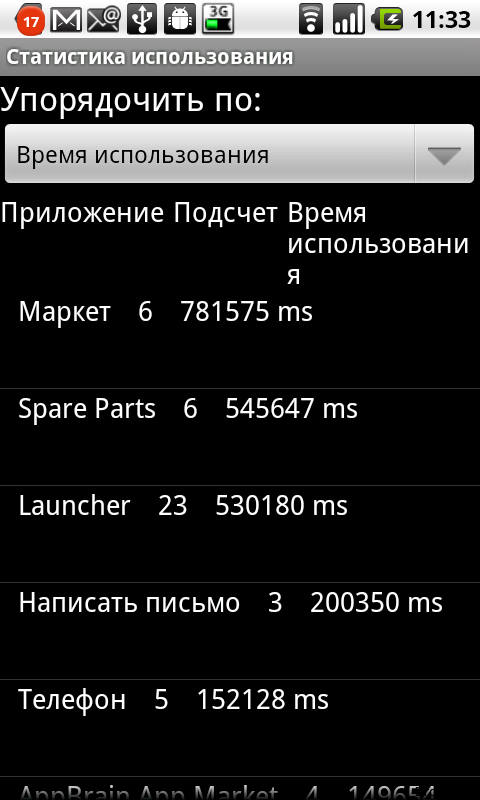

 Как видите, на экране отображается режим тестирования. Здесь вы можете перейти:
Как видите, на экране отображается режим тестирования. Здесь вы можете перейти:
 Amp (амплитуда параболы)
Amp (амплитуда параболы) Centre (центровка по
Centre (центровка по 47.13 (120700-344095733)
47.13 (120700-344095733) 9/10
9/10